Εγκατάσταση, παραμετροποίηση και διαχείριση ασύγχρονης πλατφόρμας τηλεκπαίδευσης
|
|
|
- Βαρβάρα Ζάρκος
- 8 χρόνια πριν
- Προβολές:
Transcript
1 ΤΕΧΝΟΛΟΓΙΚΟ ΕΚΠΑΙΔΕΥΤΙΚΟ ΙΔΡΥΜΑ ΚΡΗΤΗΣ ΠΑΡΑΡΤΗΜΑ ΧΑΝΙΩΝ Εγκατάσταση, παραμετροποίηση και διαχείριση ασύγχρονης πλατφόρμας τηλεκπαίδευσης ΠΤΥΧΙΑΚΗ ΕΡΓΑΣΙΑ Τριανταφυλλοπούλου Μαρία Επιβλέπων : Δρ. Μπαρμπουνάκης Ιωάννης Καθηγητής Εφαρμογών Χανιά, 2013
2 Ευχαριστίες Θα ήθελα να ευχαριστήσω τον επιβλέποντα κ. Μπαρμπουνάκη Ιωάννη, Καθηγητή Εφαρμογών του τμήματος Ηλεκτρονικής του Τεχνολογικού Εκπαιδευτικού Ιδρύματος Κρήτης για τις πολύτιμες συμβουλές και κατευθύνσεις που μου παρείχε για την ολοκλήρωση αυτής της πτυχιακής εργασίας. Επίσης θα ήθελα να ευχαριστήσω την οικογένειά μου για την στήριξη και την υπομονή τους. Τέλος, θα ήθελα να ευχαριστήσω τη φίλη και συμφοιτήτριά μου Μαρία Βασιλάκη για τη βοήθειά της. ΠΤΥΧΙΑΚΗ ΕΡΓΑΣΙΑ ~ 1 ~ ΤΡΙΑΝΤΑΦΥΛΛΟΠΟΥΛΟΥ ΜΑΡΙΑ
3 Περίληψη Η παρούσα πτυχιακή εργασία παρουσιάζει μια εφαρμογή της εκπαιδευτικής πλατφόρμας ασύγχρονης εκπαίδευσης Moodle για το Παράρτημα Χανίων του Τεχνολογικού Εκπαιδευτικού Ιδρύματος Κρήτης. Συγκεκριμένα, δίνεται η αναλυτική παρουσίαση των προαπαιτούμενων εφαρμογών (Mysql,Php,Apache) και ακολουθούν τα στάδια εγκατάστασης της πλατφόρμας ασύγχρονης εκπαίδευσης. Καταβλήθηκε προσπάθεια να δημιουργηθεί ένας πλήρης οδηγός εγκατάστασης και δημιουργίας μαθημάτων, παράλληλα με μια όσο το δυνατό πληρέστερη ανάλυση των δραστηριοτήτων που προσφέρει η πλατφόρμα. Τέλος παρουσιάζεται η ελάχιστη παραμετροποίηση της πλατφόρμας και κάποιες βελτιώσεις στην κατεύθυνση πιστοποίησης χρηστών και ασφαλούς πρόσβασης. Abstract This thesis presents an implementation of asynchronous educational platform Moodle for the Technological Educational Institute of Crete, Branch of Chania. Specifically, the detailed presentation of prerequisite applications (Mysql, Php, Apache) is given, followed by the installation steps of the asynchronous education platform. An effort has been made to create a complete setup and course creation wizard, along with the most complete analysis of the activities offered by the platform. Finally, the minimum required configuration of the platform as well as some improvements towards user authentication and secure access are described. ΠΤΥΧΙΑΚΗ ΕΡΓΑΣΙΑ ~ 2 ~ ΤΡΙΑΝΤΑΦΥΛΛΟΠΟΥΛΟΥ ΜΑΡΙΑ
4 Εισαγωγή Η παρούσα πτυχιακή εργασία ασχολείται με την εγκατάσταση, παραμετροποίηση και διαχείριση της ασύγχρονης πλατφόρμας τηλεκπαίδευσης Moodle για το Tμήμα Ηλεκτρονικής του ΤΕΙ Κρήτης. Η διεύθυνση είναι Το Moodle είναι ένα λογισμικό ανοιχτού κώδικα που χρησιμοποιείται από πολλά εκπαιδευτικά ιδρύματα σε όλο τον κόσμο. Στο πλαίσιο της παρούσας εργασίας παρουσιάζεται η εγκατάσταση της εφαρμογής βήμα-βήμα, αλλά και των επιµέρους εργαλείων που απαιτούνται για την χρήση της. Πιο συγκεκριμένα, χρησιμοποιώντας λειτουργικό σύστημα Linux (Ubuntu 11.04), αναφέρονται αναλυτικά τα βήματα εγκατάστασης της γλώσσας Php5, της βάσης δεδομένων Mysql καθώς και του διακομιστή ιστοσελίδων Apache2. Προκειμένου να ελεγχθούν οι δυνατότητες του Moodle τόσο από τη πλευρά του εκπαιδευτικού όσο και από την πλευρά του φοιτητή, έχουν δημιουργηθεί και παραμετροποιηθεί κάποια πιλοτικά μαθήματα. Έχει καταβληθεί προσπάθεια για την δημιουργία ενός εγχειριδίου όπου γίνεται αναφορά στις διάφορες παραμετροποιήσεις του διαχειριστή μεταξύ των οποίων και όλες οι ρυθμίσεις που αφορούν την πιστοποίηση χρηστών. Η πιστοποίηση των χρηστών έχει ρυθμιστεί να γίνεται είτε μέσω Radius server είτε μέσω Ldap server, που προκρίνεται τελικά ως η μοναδική βάσει της οποίας πιστοποιούνται οι χρήστες όλων των προσφερόμενων υπηρεσιών του Τμήματος. Η παρούσα πτυχιακή εργασία διαιρείται σε 6 κεφάλαια. Στο πρώτο κεφάλαιο γίνεται αναφορά στην εφαρμογή Moodle και στις δυνατότητές της. Στο δεύτερο κεφάλαιο αναφέρονται αναλυτικά όλα τα βήματα για την εγκατάσταση του Moodle και των προαπαιτούμενων εφαρμογών. Στο τρίτο κεφάλαιο αναφέρονται όλα τα πιλοτικά μαθήματα που έχουν δημιουργηθεί και οι παραμετροποιήσεις που έχουν γίνει. Στο τέταρτο κεφάλαιο αναφέρονται οι σημαντικότερες από τις ρυθμίσεις που κάνει ο διαχειριστής της πλατφόρμας. Το πέμπτο κεφάλαιο, τέλος, περιέχει τα συμπεράσματα που προέκυψαν κατά την διάρκεια της πτυχιακής και το έκτο επιχειρεί μια αναφορά στην βιβλιογραφία που αποτελείται κατά βάση από όλους τους ιστότοπους που χρησιμοποιήθηκαν ως πηγές για την εκπόνηση της παρούσας πτυχιακής εργασίας. ΠΤΥΧΙΑΚΗ ΕΡΓΑΣΙΑ ~ 3 ~ ΤΡΙΑΝΤΑΦΥΛΛΟΠΟΥΛΟΥ ΜΑΡΙΑ
5 Περιεχόμενα Κεφάλαιο 1 Γενικά για το Moodle Σκοπός Εργασίας Ορίζοντας το Ακρωνύμιο Moodle Δυνατότητες-Χαρακτηριστικά του Moodle Επίπεδα Πρόσβασης Κεφάλαιο 2 Εγκατάσταση και Διαμόρφωση του Moodle Απαιτήσεις Συστήματος για Εγκατάσταση Μoodle Βήμα-Βήμα η Εγκατάσταση και Ρύθμιση του Web Διακομιστή Εγκατάσταση του Moodle Βασικές Ρυθμίσεις Κεφάλαιο 3 Μαθήματα και Δραστηριότητες Δημιουργία Τμημάτων Σπουδών Δημιουργία Προγραμμάτων Σπουδών (προπτυχιακά, μεταπτυχιακά) Δημιουργία Μαθημάτων Αρχεία και Δραστηριότητες Ρόλοι και δικαιώματα Βήματα Χειροκίνητα Εγγραφής Χρηστών σε Μάθημα Δημιουργία και Επεξεργασία Quiz Δημιουργία Quiz Διαμόρφωση Quiz Αποτελέσματα του Quiz Αναλυτικές Απαντήσεις Στατιστικά Στοιχεία ΠΤΥΧΙΑΚΗ ΕΡΓΑΣΙΑ ~ 4 ~ ΤΡΙΑΝΤΑΦΥΛΛΟΠΟΥΛΟΥ ΜΑΡΙΑ
6 3.8 Τράπεζα Ερωτήσεων Κατηγορίες Ερωτήσεων Δημιουργία Quiz με Τυχαίες Ερωτήσεις από την Τράπεζα Ερωτήσεων Κεφάλαιο 4 Διαχείριση Πλατφόρμας Πιστοποίηση Χρηστών Μέσω Radius Ldap Authentication Προαπαιτούμενα Χρήσης Ldap Client Διασφάλιση Πρόσβασης Ασφαλούς Διασύνδεσης στην Εφαρμογή Ενεργοποίηση HTTPS και Ανακατεύθυνση Εγγραφή Φοιτητών στα Μαθήματα Self Enrolement Αναφορές (Reports) Ημερολόγιο Plugins-Επιπρόσθετες Εφαρμογές Κεφάλαιο 5 Συμπεράσματα Κεφάλαιο 6 Κεφάλαιο Βιβλιογραφία Ιστότοποι ΠΤΥΧΙΑΚΗ ΕΡΓΑΣΙΑ ~ 5 ~ ΤΡΙΑΝΤΑΦΥΛΛΟΠΟΥΛΟΥ ΜΑΡΙΑ
7 Πίνακας Εικόνων Εικόνα 2-1 Ρυθμίσεις PHP στον Server Εικόνα 2-2 Ρυθμίσεις phpmyadmin Επιλογή διακομιστή Εικόνα 2-3 Ρυθμίσεις phpmyadmin Βάση δεδομένων Εικόνα 2-4 Ρυθμίσεις phpmyadmin Εισαγωγή κωδικού Εικόνα 2-5 Ρυθμίσεις phpmyadmin Επαλήθευση κωδικού Εικόνα 2-6 Αρχική σελίδα phpmyadmin Εικόνα 2-7 Εγκατάσταση moodle Διεύθυνση (url) Εικόνα 2-8 Εγκατάσταση moodle Βάση δεδομένων Εικόνα 2-9 Εγκατάσταση moodle Επιλογή βάσης δεδομένων Εικόνα 2-10 Εγκατάσταση moodle Εισαγωγή κωδικού Εικόνα 2-11 Εγκατάσταση moodle Επιβεβαίωση κωδικού Εικόνα 2-12 Εγκατάσταση moodle Επιλογή γλώσσας Εικόνα 2-13 Εγκατάσταση moodle Έλεγχος php ρυθμίσεων Εικόνα 2-14 Εγκατάσταση moodle web address, data directory Εικόνα 2-15 Εγκατάσταση moodle Διεύθυνση (url) Εικόνα 2-16 Εγκατάσταση moodle Έλεγχος διακομιστή Εικόνα 2-17 Δημιουργία λογαριασμού διαχειριστή Εικόνα 2-18 Αρχική σελίδα του moodle [moodle.org] Εικόνα 3-1 Δημιουργία κατηγοριών [moodle.org] Εικόνα 3-2 Μαθήματα Τμήματος Ηλεκτρονικής [moodle.org] Εικόνα 3-3 Επιλογή Δραστηριότητας [moodle.org] Εικόνα 3-4 Επιλογή Πόρων [moodle.org] Εικόνα 3-5 Ρόλοι για τους χρήστες του moodle [moodle.org] Εικόνα 3-6 Επιλογές αποτελεσμάτων Quiz [moodle.org] Εικόνα 3-7 Αποτελέσματα του Quiz [moodle.org] Εικόνα 3-8 Γράφημα Αποτελεσμάτων του Quiz [moodle.org] Εικόνα 3-9 Αναλυτικές Απαντήσεις στο Quiz Εικόνα 3-10 Πληροφορίες για το Quiz [moodle.org] ΠΤΥΧΙΑΚΗ ΕΡΓΑΣΙΑ ~ 6 ~ ΤΡΙΑΝΤΑΦΥΛΛΟΠΟΥΛΟΥ ΜΑΡΙΑ
8 Εικόνα 3-11 Ανάλυση της Δομής του Quiz [moodle.org] Εικόνα 3-12 Στατιστικά στοιχεία για τις απαντήσεις στο Quiz Εικόνα 3-13 Τύποι ερωτήσεων [moodle.org] Εικόνα 3-14 Τράπεζα ερωτήσεων [moodle.org] Εικόνα 4-1 Ρυθμίσεις στο moodle για επικοινωνία με Radius διακομιστή Εικόνα 4-2 Ρυθμίσεις ldap διακομιστή[moodle.org] Εικόνα 4-3 Ρυθμίσεις bind user [moodle.org] Εικόνα 4-4 Ρυθμίσεις στο που αφορούν τους ldap λογαριασμούς χρηστών [moodle.org] Εικόνα 4-5 Εγκατάσταση libnss-ldap, ldap uri Εικόνα 4-6 Εγκατάσταση libnss-ldap, distinguished name Εικόνα 4-7 Εγκατάσταση libnss-ldap, ldap protocol Εικόνα 4-8 Εγκατάσταση libnss-ldap, root database Εικόνα 4-9 Εγκατάσταση libnss-ldap, λογαριασμός root χρήστη Εικόνα 4-10 Εγκατάσταση libnss-ldap, κωδικός λογαριασμού root Εικόνα 4-11 Webmin- Apache options Εικόνα 4-12 Ρυθμίσεις ssl για την πόρτα Εικόνα 4-13 Ρυθμίσεις ssl για την πόρτα Εικόνα 4-14 Manage enrolment plugins [moodle.org] Εικόνα 4-15 Self enrolments [moodle.org] Εικόνα 4-16 Self enrolment settings [moodle..org] Εικόνα 4-17 Αναφορές [moodle.org] Εικόνα 4-18 Ημερολόγιο [moodle.org] Εικόνα 4-19 Ημερολόγιο- Απόκρυψη γεγονότων [moodle.org] Εικόνα 4-20 Plugins [moodle.org] Πίνακας Σχημάτων Σχήμα 1 Ιεραρχία κατηγοριών Τμήματος Ηλεκτρονικής.29 Σχήμα 2 Πιστοποίηση Χρηστών μέσω Radius...50 ΠΤΥΧΙΑΚΗ ΕΡΓΑΣΙΑ ~ 7 ~ ΤΡΙΑΝΤΑΦΥΛΛΟΠΟΥΛΟΥ ΜΑΡΙΑ
9 Κεφάλαιο 1 Γενικά για το Moodle 1.1 Σκοπός Εργασίας Σκοπός αυτής της εργασίας είναι η δημιουργία ενός αυτοματοποιημένου συστήματος σε θέματα εκπαίδευσης για το παράρτημα Χανίων του ΤΕΙ Κρήτης. Γίνεται ανάλυση της αρχιτεκτονικής της πλατφόρμας Moodle όσον αφορά την ανάπτυξη ηλεκτρονικών μαθημάτων. Επίσης, έχει δημιουργηθεί ένα μάθημα, με το οποίο θα εφαρμοστούν σχεδόν όλες οι δυνατότητες της πλατφόρμας. Θα δώσει την ευκαιρία στους φοιτητές του τμήματος να μπορούν να παρακολουθούν μαθήματα ηλεκτρονικά, να εξετάζονται ηλεκτρονικά, να συμμετέχουν σε συζητήσεις να συνεργάζονται κ.α. Θα μπορούν οι καθηγητές να διδάσκουν το μάθημα τους από απόσταση μέσω του moodle και θα έχουν τη δυνατότητα να εξετάζουν τους φοιτητές δημιουργώντας εύκολα τα θέματα των εξετάσεων. Το moodle δίνει τη δυνατότητα στους καθηγητές να αποθηκεύσουν θέματα εξετάσεων και να αναπαράγουν με δυναμικό τρόπο πολλά διαφορετικά φύλλα εξετάσεων. 1.2 Ορίζοντας το Ακρωνύμιο Moodle Το ακρωνύμιο Moodle (Modular Object-Oriented Dynamic Learning Environment) σημαίνει: modular : Το περιβάλλον της πλατφόρμας απαρτίζεται από αυτοτελή τμήματα κώδικα (modules) που επιτελούν συγκεκριμένες λειτουργίες όπως είναι το ηλεκτρονικό ταχυδρομείο, οι ομάδες συζήτησης, τα κουίζ, τα εργαστήρια κ.ά. Συνεχώς κατασκευάζονται νέα τμήματα κώδικα και προσφέρονται σε δημόσια χρήση από τα μέλη της κοινότητας επιστημόνων και ειδικών που παράγουν κώδικα για το Moodle. object - oriented : Αντικειμενοστραφές περιβάλλον, δηλαδή πρόκειται για λογισμικό καθοδηγούμενο από τις ενέργειες των χρηστών. Το χαρακτηριστικό αυτό έχει ως αποτέλεσμα να απαλλάσσει το χρήστη από χρονοβόρα μελέτη και έρευνα για να γνωρίσει τις λειτουργίες της πλατφόρμας και καθιστά τη χρήση του συστήματος πολύ εύκολη. ΠΤΥΧΙΑΚΗ ΕΡΓΑΣΙΑ ~ 8 ~ ΤΡΙΑΝΤΑΦΥΛΛΟΠΟΥΛΟΥ ΜΑΡΙΑ
10 dynamic : Πρόκειται για δυναμικό περιβάλλον, που επιτρέπει την είσοδο και την αποθήκευση των δεδομένων των χρηστών και μπορεί να παρουσιάζει διαφορετικά στοιχεία για κάθε χρήστη χάρη στην ύπαρξη μίας εκτεταμένης βάσης δεδομένων. Αυτό σημαίνει ότι οι ιστοσελίδες δεν είναι στατικές, αλλά δυναμικές, προσαρμοσμένες σε κάθε χρήστη και με τη δυνατότητα τροποποίησης από καθηγητές και διαχειριστές μέσα από εύκολες φόρμες. learning - emviroment :Πρόκειται για περιβάλλον που προσφέρει online εκπαίδευση. Γενικά, το Moodle (Modular Object Oriented Developmental Learning Environment) είναι ελεύθερο λογισμικό διαχείρισης εκπαιδευτικού περιεχομένου (Course Management System) και χρησιμοποιείται κυρίως για τις ανάγκες της ασύγχρονης τηλεκπαίδευσης. Τα διάφορα modules του Μoodle δίνουν τη δυνατότητα στον εκπαιδευτικό να επικοινωνεί με τους μαθητές του από απόσταση και να τους παρέχει εκπαιδευτικό υλικό που απαιτείται για τη διεξαγωγή του μαθήματος σε μη πραγματικό χρόνο μέσα από διαφορετικά επίπεδα πρόσβασης. Επίσης, διευκολύνει τον καθηγητή στη δημιουργία εξετάσεων με δυναμική επιλογή θεμάτων επιτρέποντας πολλαπλές δυνατότητες απαντήσεων (απλή λύση, απαντήσεις σε ερωτήσεις πολλαπλής επιλογής κ.α.) καθώς επίσης και στην μεταφόρτωση αρχείων σχετικών με τις διδασκαλίες. Στους φοιτητές παρέχεται ευρεία προσέγγιση του εκπαιδευτικού υλικού μέσα από διαφορετικές γλώσσες επικοινωνίας (κείμενα, εικόνες πολυμέσα), επιτρέποντας την ενεργή συμμετοχή τους απέναντι στο εκπαιδευτικό υλικό, τη μαθησιακή τους αυτονόμηση, την ανάπτυξη της κριτικής σκέψης και την ανάπτυξη της συνεργασίας και της ευελιξίας μέσα από διαφορετικούς ρόλους μιας ερευνητικής ομάδας. Σαν σύστημα το Moodle [1]ανήκει στην κατηγορία συστημάτων διαχείρησης περιεχομένου (Content Management System CMS), συστημάτων διαχείρισης μάθησης (Learning Management System -LMS) ή συστημάτων εικονικής μάθησης (Virtual Learning Environment VLE), ή τέλος, στην κατηγορία λογισμικών για τη διεξαγωγή ηλεκτρονικών μαθημάτων μέσω Διαδικτύου. Δημιουργήθηκε το 1999 από τον Αυστραλό Martin Dougiamas. Το Moodle παρέχεται δωρεάν ως λογισμικό ανοικτού κώδικα και μπορεί να τρέξει σε οποιοδήποτε σύστημα που υποστηρίζει Php, ενώ έχει τη δυνατότητα να συνδυάζεται με πολλούς τύπους βάσεων δεδομένων (ιδιαίτερα MySQL). Στο κεντρικό portal επικοινωνίας της παγκόσμιας κοινότητας χρηστών του moodle είναι εγγεγραμμένοι πάνω από χρήστες. Από την κοινότητα χρηστών υπάρχει μία ομάδα που ασχολείται μόνιμα και αποκλειστικά με την ανάπτυξη λογισμικού για το moodle και συγκεκριμένα διορθώνουν πιθανές ατέλειες στον κώδικα και δημιουργούν νέες εκδόσεις, κατασκευάζουν καινούρια εργαλεία με νέες λειτουργίες και λύνουν προβλήματα μέσα από φόρουμς συζητήσεων. ΠΤΥΧΙΑΚΗ ΕΡΓΑΣΙΑ ~ 9 ~ ΤΡΙΑΝΤΑΦΥΛΛΟΠΟΥΛΟΥ ΜΑΡΙΑ
11 1.3 Δυνατότητες-Χαρακτηριστικά του Moodle [1] To moodle δίνει τη δυνατότητα στους καθηγητές να δημιουργούν όλων των ειδών τα τεστ με ανατροφοδότηση (βαθμοί, σχόλια), να αναθέτουν διαδικτυακές εργασίες, να δομούν μαζί με τους μαθητές ηλεκτρονικά λεξικά και γενικώς να ενσωματώνουν ολόκληρα μαθήματα στον ιστό. Όντως, οι προσφερόμενες δυνατότητες είναι πολλές και κάθε εκπαιδευτικός επιλέγει ποιες και πώς θα αξιοποιήσει. Επιπρόσθετα, το γεγονός ότι η πλατφόρμα είναι ανοικτή (open source), ευνοεί την ανάπτυξη από τους χρήστες επιπλέον δυνατοτήτων και προσθηκών. Εν ολίγοις, το moodle καθοδηγείται και αναπτύσσεται συνεχώς από την εκπαιδευτική κοινότητα σύμφωνα με τις εκάστοτε ανάγκες της. Διαθέτει ευέλικτο και εύχρηστο περιβάλλον τόσο για τους μαθητές όσο και για τους διδάσκοντες. Παρέχει ασφάλεια στην μεταφορά πληροφορίας και πλήρη υποστήριξη πολλών γλωσσών μεταξύ άλλων και της ελληνικής. Η διαδικασία εγγραφής και διαγραφής των φοιτητών σε μαθήματα είναι πολύ εύκολη. Παρέχονται επίσης στατιστικά στοιχεία παρακολούθησης ανά μάθημα και ανά μαθητή. Κάθε μαθητής μπορεί να προσωποποιήσει το περιβάλλον εργασίας του. Τέλος, παρέχεται ένα μεγάλο εύρος δραστηριοτήτων για τους μαθητές όπως: online συγγραφή κειμένου, ερωτήσεις πολλαπλών επιλογών, ερωτήσεις με αντιστοίχιση, ερωτήσεις συμπλήρωσης κενών, ερωτήσεις υπολογισμού αριθμητικών αποτελεσμάτων. Δίνει τη δυνατότητα αποστολής εργασιών online και επιστροφής τους με βαθμολόγηση και σχόλια ανά μαθητή. Παρέχει χώρους συζητήσεων ανά μάθημα μεταξύ μαθητών και καθηγητών. 1.4 Επίπεδα Πρόσβασης Το moodle δίνει τη δυνατότητα πολλαπλών κατηγοριών πρόσβασης. Η πρώτη κατηγορία είναι αυτή του διαχειριστή (administrator). Ο διαχειριστής, παρόλο που δεν έχει σχέση µε την πραγματική εκπαίδευση μαθημάτων, συνηθίζεται να δημιουργεί ένα δοκιμαστικό μάθημα όπου έχει τον ρόλο του καθηγητή ενώ οι εκπαιδευτικοί έχουν τον ρόλο των µαθητών. Με αυτό τον τρόπο υπάρχει αλληλεπιδραστική εκπαίδευση των εκπαιδευτικών με τον διαχειριστή στα πλαίσια της πλατφόρμας Moodle. Ο διαχειριστής έχει τη δυνατότητα να διαχειρίζεται την εφαρμογή με όλους τους κατώτερους ρόλους όπως αυτός του καθηγητή και μαθητή. ΠΤΥΧΙΑΚΗ ΕΡΓΑΣΙΑ ~ 10 ~ ΤΡΙΑΝΤΑΦΥΛΛΟΠΟΥΛΟΥ ΜΑΡΙΑ
12 Επίσης, ο ρόλος αυτός δίνει πρόσβαση στις αρχικές ρυθμίσεις του συστήματος και είναι ο μοναδικός ρόλος που έχει τη δυνατότητα να επεμβαίνει σε όλες τις λειτουργίες του Moodle. Η δεύτερη κατηγορία είναι αυτή του εκπαιδευτικού (teacher). Κάθε μέλος αυτής της κατηγορίας έχει πρόσβαση σε συγκεκριμένα µαθήµατα που του ανατίθενται από τον διαχειριστή του συστήματος. Ο ρόλος του εκπαιδευτικού έχει πλήρη δικαιώματα επεξεργασίας στα διαχειριζόμενα µαθήματα. Η τρίτη κατηγορία αφορά τους µαθητές (student) που εγγράφονται στα µαθήµατα είτε κάνοντας χρήση κωδικών που τους διατίθενται από τον εκάστοτε εκπαιδευτικό, είτε προστίθενται αυτόματα από υφιστάμενο κατάλογο χρηστών απ τον ίδιο τον εκπαιδευτικό. Η κατηγορία χρήστη (user) είναι η πιο ευέλικτη κατηγορία στην οποία ανήκει κάθε χρήστης που πιστοποιείται με κάποιον από τους παρεχόμενους τρόπους πιστοποίησης της εφαρμογής (Ldap, Radius) και συνυπάρχει με κάποια από τις προηγούμενες κατηγορίες. Για παράδειγμα, µπορεί ένας χρήστης που έχει δικαιώματα εκπαιδευτικού σε ένα μάθημα, να φέρει το ρόλο του μαθητή σε κάποιο άλλο μάθημα. Κεφάλαιο 2 Εγκατάσταση και Διαμόρφωση του Moodle 2.1 Απαιτήσεις Συστήματος για Εγκατάσταση Μoodle Για την εγκατάσταση του moodle όσο αναφορά το hardware χρειαζόμαστε 160MB χώρο στο δίσκο συν 15ΜΒ τουλάχιστον για την αποθήκευση κάθε μαθήματος. Ο χώρος που χρειαζόμαστε για κάθε μάθημα είναι διαφορετικός σε κάθε περίπτωση και εξαρτάται από το μέγεθος των αρχείων που θέλουμε να εισάγουμε. Η ελάχιστή μνήμη θα πρέπει να είναι 256MB αλλά συνιστάται 1GB ή περισσότερο. Ο γενικός κανόνας είναι ότι το Moodle μπορεί να υποστηρίξει 10 έως 20 χρήστες ταυτόχρονα για κάθε 1GB της μνήμης RAM, αλλά αυτό ποικίλει ανάλογα με το υλικό και το είδος της χρήσης. Οι απαιτήσεις συστήματος για εγκατάσταση moodle όσο αναφορά το software είναι ένα λειτουργικό σύστημα συνήθως Linux ή Windows (υπάρχει καλή υποστήριξη). Το Moodle επίσης μπορεί να δουλέψει και με τα Windows XP/2000/2003, Solaris 10 (x64 και Sparc), Mac OS X και Netware 6 λειτουργικά συστήματα. Χρειάζεται επίσης ένας διακομιστής δικτύου Apache ή IIS που θα πρέπει να ρυθμιστεί για να εξυπηρετήσει Php files. Μια βάση δεδομένων MySQL ή PostgreSQL ή Oracle ή MSSQL ή SQLite που ΠΤΥΧΙΑΚΗ ΕΡΓΑΣΙΑ ~ 11 ~ ΤΡΙΑΝΤΑΦΥΛΛΟΠΟΥΛΟΥ ΜΑΡΙΑ
13 υποστηρίζονται πλήρως. Το πρόγραμμα περιήγησης για πρόσβαση στο Moodle μπορεί να είναι Firefox 4, Internet Explorer 8, Safari 5, Google Chrome 11, Opera 9. Για τον server που χρειαστήκαμε φτιάξαμε έναν LAMP (Linux Apache MySql Php) server. Πιο αναλυτικά χρησιμοποιήσαμε λειτουργικό σύστημα Ubuntu σε έναν apache2 web server.εγκαταστήσαμε php5 και βάση δεδομένων MySql Η έκδοση του moodle είναι η Βήμα-Βήμα η Εγκατάσταση και Ρύθμιση του Web Διακομιστή. Συνήθως προηγείται η εγκατάσταση της MySql και ακολουθεί η εγκατάσταση της τελευταίας σταθερής έκδοσης του διακομιστή apache2. Η εγκατάσταση ολοκληρώνεται με τις απαραίτητες προσθήκες που αφορούν τη χρήση php από τον διακομιστή. apt-get install mysql-server mysql-client apt-get install apache2 apt-get install php5 libapache2-mod-php5 Στη συνέχεια κάνουμε επανεκκίνηση του apache2 /etc/init.d/apache2 restart Προκειμένου να αλλάξουμε ορισμένα αρχεία ρυθμίσεων, έχουμε στην διάθεσή μας μεταξύ των άλλων και τον κειμενογράφο από τερματικό χαρακτήρων vi προκειμένου να επέμβουμε στο αρχείο info.php που βρίσκεται στη διαδρομή /var/www. vi var/www/info.php ΠΤΥΧΙΑΚΗ ΕΡΓΑΣΙΑ ~ 12 ~ ΤΡΙΑΝΤΑΦΥΛΛΟΠΟΥΛΟΥ ΜΑΡΙΑ
14 Για να γράφουμε στο αρχείο info.php πατάμε το πλήκτρο i (insert mode) και γράφουμε τo παρακάτω κείμενο (κώδικα php) <?php Phpinfo();?> Καλούμε την ιστοσελίδα Εικόνα 2.1 Ρυθμίσεις Php στον server Επίσης, για να υπάρχει υποστήριξη της Mysql σε Php μπορούμε να εγκαταστήσουμε κάποιες php5-mysql ενότητές. Μπορούμε να αναζητήσουμε τις διαθέσιμες ενότητες με την παρακάτω εντολή: apt-cache search php5 Στη συνέχεια επιλέγουμε τις χρήσιμες για την περίπτωσή μας ενότητες και τις εγκαθιστούμε. ΠΤΥΧΙΑΚΗ ΕΡΓΑΣΙΑ ~ 13 ~ ΤΡΙΑΝΤΑΦΥΛΛΟΠΟΥΛΟΥ ΜΑΡΙΑ
15 apt-get install php5-mysql php5-curl php5-gd php5-idn php-pear php5-imagick php5-imap php5-mcrypt php5-memcache php5-ming php5-ps php5-pspell php5-recode php5-snmp php5-sqlite php5-tidy php5- xmlrpc php5-xsl Τέλος, κάνουμε επανεκκίνηση του apache2 /etc/init.d/apache2 restart Η εγκατάσταση της phpmyadmin δεν είναι απαραίτητη για να δουλέψει το moodle.η phpmyadmin είναι μια εφαρμογή γραμμένη σε γλώσσα Php ειδικά για τη διαχείριση εξυπηρετητών MySQL. Προσβάσιμη μέσω ενός περιηγητή ιστοσελίδων, η εφαρμογή phpmyadmin προσφέρει ένα γραφικό περιβάλλον για εργασίες διαχείρισης βάσεων δεδομένων. Αν και δεν είναι απαραίτητο θα την εγκαταστήσουμε για να έχουμε τη δυνατότητα να διαχειριστούμε εύκολα τις βάσεις δεδομένων μας. Για την εγκατάσταση του γράφουμε στο τερματικό την παρακάτω εντολή: apt-get install phpmyadmin Κατά την εγκατάσταση, εμφανίζονται οι ακόλουθες οθόνες που καλούμαστε να επιλέξουμε με ποιον web server θα συνεργαστεί η phpmyadmin, να επιβεβαιώσουμε την ρύθμιση της database για χρήση από την phpmyadmin και τέλος να δώσουμε τον κωδικό διαχειριστή για χρήση από την εφαρμογή phpmyadmin. ΠΤΥΧΙΑΚΗ ΕΡΓΑΣΙΑ ~ 14 ~ ΤΡΙΑΝΤΑΦΥΛΛΟΠΟΥΛΟΥ ΜΑΡΙΑ
16 Εικόνα 2.2 Ρυθμίσεις phpmyadmin Επιλογή Διακομιστή Εικόνα 2.3 Ρυθμίσεις phpmyadmin Βάση δεδομένων ΠΤΥΧΙΑΚΗ ΕΡΓΑΣΙΑ ~ 15 ~ ΤΡΙΑΝΤΑΦΥΛΛΟΠΟΥΛΟΥ ΜΑΡΙΑ
17 Εικόνα 2.4 Ρυθμίσεις phpmyadmin Εισαγωγή κωδικού Εικόνα 2.5 Ρυθμίσεις phpmyadmin Επαλήθευση κωδικού ΠΤΥΧΙΑΚΗ ΕΡΓΑΣΙΑ ~ 16 ~ ΤΡΙΑΝΤΑΦΥΛΛΟΠΟΥΛΟΥ ΜΑΡΙΑ
18 Για την ολοκλήρωση της εγκατάστασης χρειάζεται να προσθέσουμε μια γραμμή Include στο αρχείο apache.conf που βρίσκεται στη διαδρομή /etc/apache2. Χρησιμοποιούμε τον κειμενογράφο gedit. cd /etc/apache2 gedit apache2.conf Γράφουμε την παρακάτω γραμμή Include /etc/phpmyadmin/apache.conf, αποθηκεύουμε τις αλλαγές και επανεκκινούμε τον apache. /etc/init.d/apache2 restart Για να δουλέψει η phpmyadmin πρέπει ο κατάλογος phpmyadmin να βρίσκεται στο φάκελο www. Συνεπώς δημιουργούμε έναν εικονικό σύνδεσμο του φακέλου /usr/ share/phpmyadmin στο φάκελο /var/www. ln-s /usr/share/phpmyadmin /var/www Τέλος, γράφουμε στον περιηγητή phpmyadmin. και βλέπουμε την αρχική σελίδα του ΠΤΥΧΙΑΚΗ ΕΡΓΑΣΙΑ ~ 17 ~ ΤΡΙΑΝΤΑΦΥΛΛΟΠΟΥΛΟΥ ΜΑΡΙΑ
19 Εικόνα 2.6 Αρχική σελίδα phpmyadmin 2.3 Εγκατάσταση του Moodle [2] Για την εγκατάσταση του moodle μέσω τερματικού ξεκινούμε με τις εντολές apt-get update αpt-get install moodle για ενημέρωση των σχετικών repositories και για μεταφόρτωση και εγκατάσταση της εφαρμογής Moodle. Στη διαδικασία εγκατάστασης εμφανίζονται οι ακόλουθες οθόνες κατ αναλογία με την εγκατάσταση της phpmyadmin. ΠΤΥΧΙΑΚΗ ΕΡΓΑΣΙΑ ~ 18 ~ ΤΡΙΑΝΤΑΦΥΛΛΟΠΟΥΛΟΥ ΜΑΡΙΑ
20 Εικόνα 2.7 Εγκατάσταση moodle Διεύθυνση (url) Εικόνα 2.8 Εγκατάσταση moodle Βάση δεδομένων ΠΤΥΧΙΑΚΗ ΕΡΓΑΣΙΑ ~ 19 ~ ΤΡΙΑΝΤΑΦΥΛΛΟΠΟΥΛΟΥ ΜΑΡΙΑ
21 Εικόνα 2.9 Εγκατάσταση moodle Επιλογή βάσης δεδομένων Εικόνα 2.10 Εγκατάσταση moodle Εισαγωγή κωδικού ΠΤΥΧΙΑΚΗ ΕΡΓΑΣΙΑ ~ 20 ~ ΤΡΙΑΝΤΑΦΥΛΛΟΠΟΥΛΟΥ ΜΑΡΙΑ
22 Εικόνα 2.11 Εγκατάσταση moodle Επιβεβαίωση κωδικού Επίσης, για να δουλέψει το moodle επιτυχώς χρειάζεται να υπάρχει φάκελος moodle μέσα στο ριζικό φάκελο του ιστοχώρου που είναι στην περίπτωσή μας /var/www. Για αυτό το λόγο δημιουργούμε ένα εικονικό link με την παρακάτω εντολή ln-s /usr/share/moodle /var/www Σε αυτό το σημείο μπορούμε να μπούμε στην αρχική σελίδα της εφαρμογής moodle όπου μπορούμε να ξεκινήσουμε να κάνουμε τις αρχικές ρυθμίσεις. Το Moodle μας οδηγεί βήμα βήμα για να κάνουμε τις απαραίτητες ρυθμίσεις και να δημιουργήσουμε τους απαραίτητους πίνακες της βάσης δεδομένων. Όλες οι ρυθμίσεις όπως όνομα, τοποθεσία, όνομα χρήστη και κωδικός της βάσης δεδομένων καταγράφονται στο αρχείο config.php το οποίο δημιουργείται κατά την εγκατάσταση. ΠΤΥΧΙΑΚΗ ΕΡΓΑΣΙΑ ~ 21 ~ ΤΡΙΑΝΤΑΦΥΛΛΟΠΟΥΛΟΥ ΜΑΡΙΑ
23 Παρακάτω βλέπουμε το πρώτο βήμα της εγκατάστασης το οποίο είναι η επιλογή της γλώσσας εγκατάστασης. (επιλέγουμε Αγγλικά) Εικόνα 2.12 Εγκατάσταση moodle Επιλογή γλώσσας Στο δεύτερο βήμα το script εγκατάστασης του Moodle ελέγχει μερικές από τις παραμέτρους της PHP, που είναι εγκατεστημένη στο server, για συμβατότητα με το Moodle. ΠΤΥΧΙΑΚΗ ΕΡΓΑΣΙΑ ~ 22 ~ ΤΡΙΑΝΤΑΦΥΛΛΟΠΟΥΛΟΥ ΜΑΡΙΑ
24 Εικόνα 2.13 Εγκατάσταση moodle Έλεγχος php ρυθμίσεων Στην Τρίτη οθόνη μας ζητείται να καθορίσουμε την ηλεκτρονική διεύθυνση της ιστοσελίδας μας αλλά και το πού βρίσκονται ο κατάλογος της εφαρμογής Moodle και ο κατάλογος δεδομένων όπου αποθηκεύονται τα αρχεία που μεταφορτώνουν οι χρήστες της εφαρμογής. ΠΤΥΧΙΑΚΗ ΕΡΓΑΣΙΑ ~ 23 ~ ΤΡΙΑΝΤΑΦΥΛΛΟΠΟΥΛΟΥ ΜΑΡΙΑ
25 Εικόνα 2.14 Εγκατάσταση moodle Διεύθυνση Moodle Στην τέταρτη οθόνη καθορίζουμε την ταυτότητα της βάσης δεδομένων που χρησιμοποιεί το Moodle. Host Server ορίζεται ως διακομιστής στον οποίο φιλοξενείται η βάση δεδομένων. Στις περισσότερες περιπτώσεις η βάση δεδομένων βρίσκεται στον ίδιο διακομιστή όπου υπάρχει και το Moodle, έτσι σε αυτό το πεδίο γράφουμε localhost εκτός και αν η βάση δεδομένων βρίσκεται σε κάποιον άλλον διακομιστή οπότε γράφουμε την πλήρη διεύθυνση του (url). Το table prefix είναι το πρόθεμα που επιθυμούμε να εμφανίζεται μπροστά από το όνομα κάθε πίνακα της βάσης δεδομένων. ΠΤΥΧΙΑΚΗ ΕΡΓΑΣΙΑ ~ 24 ~ ΤΡΙΑΝΤΑΦΥΛΛΟΠΟΥΛΟΥ ΜΑΡΙΑ
26 Εικόνα 2.15 Εγκατάσταση moodle Διεύθυνση (url) Η διαδικασία ολοκληρώνεται με κάποιους ελέγχους για να εντοπιστούν τα απαιτούμενα στοιχεία στον εν λόγω διακομιστή που χρειάζεται το moodle. ΠΤΥΧΙΑΚΗ ΕΡΓΑΣΙΑ ~ 25 ~ ΤΡΙΑΝΤΑΦΥΛΛΟΠΟΥΛΟΥ ΜΑΡΙΑ
27 Εικόνα 2.16 Εγκατάσταση moodle Έλεγχος διακομιστή Το τελευταίο βήμα είναι να δημιουργήσουμε ένα λογαριασμό υπερχρήστη για τον διαχειριστή της εφαρμογής Moodle. ΠΤΥΧΙΑΚΗ ΕΡΓΑΣΙΑ ~ 26 ~ ΤΡΙΑΝΤΑΦΥΛΛΟΠΟΥΛΟΥ ΜΑΡΙΑ
28 Εικόνα 2.17 Δημιουργία λογαριασμού διαχειριστή 2.4 Βασικές Ρυθμίσεις Οι αρχικές ρυθμίσεις του moodle πρέπει να γίνουν από τον λογαριασμό του διαχειριστή (administrator) που δημιουργήθηκε μόλις προηγουμένως. Ο διαχειριστής θα κάνει τις πρώτες ρυθμίσεις της εφαρμογής. Μερικές από αυτές είναι η δημιουργία τμημάτων και μαθημάτων, η εισαγωγή των χρηστών και η δημιουργία του προφίλ τους, η ανάθεση των ρόλων και δικαιωμάτων, η προσωποποίηση η τροποποίηση του προτύπου παρουσίασης των ιστοσελίδων της εφαρμογής. ΠΤΥΧΙΑΚΗ ΕΡΓΑΣΙΑ ~ 27 ~ ΤΡΙΑΝΤΑΦΥΛΛΟΠΟΥΛΟΥ ΜΑΡΙΑ
29 Εικόνα 2.18 Αρχική σελίδα του moodle [moodle.org] Κεφάλαιο 3 Μαθήματα και Δραστηριότητες [5] 3.1 Δημιουργία Τμημάτων Σπουδών Ο διαχειριστής της ηλεκτρονικής τάξης έχει τη δυνατότητα να δημιουργεί Τμήματα και αντίστοιχα Προγράμματα Σπουδών. Στην περίπτωσή μας το Τμήμα Ηλεκτρονικής αποτελεί την ανώτερη κατηγορία και ακολουθούν στην αμέσως κατώτερη κατηγορία τα προγράμματα σπουδών και στην αμέσως πιο κάτω τα μαθήματα που ανήκουν στα προγράμματα. Αυτή η ιεραρχία φαίνεται στο σχήμα 3.1. ΠΤΥΧΙΑΚΗ ΕΡΓΑΣΙΑ ~ 28 ~ ΤΡΙΑΝΤΑΦΥΛΛΟΠΟΥΛΟΥ ΜΑΡΙΑ
30 1 Σχήμα Ιεραρχία κατηγοριών Τμήματος Ηλεκτρονικής 3.2 Δημιουργία Προγραμμάτων Σπουδών (προπτυχιακά, μεταπτυχιακά) Επιλέγουμε Site Administration->Courses->Add/Edit Courses. Όπως φαίνεται στην παρακάτω εικόνα έχουμε δημιουργήσει την κατηγορία Τμήμα Ηλεκτρονικής. Έχουμε, επίσης, δημιουργήσει δύο υποκατηγορίες της κατηγορίας Τμήμα Ηλεκτρονικής. Αυτές, όπως φαίνεται στην εικόνα 3.2 είναι οι υποκατηγορίες Πρόγραμμα Σπουδών 2000 και Πρόγραμμα Σπουδών ΠΤΥΧΙΑΚΗ ΕΡΓΑΣΙΑ ~ 29 ~ ΤΡΙΑΝΤΑΦΥΛΛΟΠΟΥΛΟΥ ΜΑΡΙΑ
31 Εικόνα 3.1 Δημιουργία κατηγοριών [moodle.org] Στο πεδίο Parent category αν διαλέξουμε Top σημαίνει ότι η κατηγορία που θα δημιουργήσουμε είναι στο ανώτερο επίπεδο. Αντιθέτως, εάν επιλέξουμε από το μενού μια άλλη υφιστάμενη κατηγορία τότε η κατηγορία μας αποτελεί υποκατηγορία αυτής. 3.3 Δημιουργία Μαθημάτων Μέσα σε κάθε πρόγραμμα σπουδών μπορούμε να δημιουργήσουμε τα μαθήματα του τμήματος. Όπως φαίνεται στην εικόνα 3.2 έχουμε δημιουργήσει δύο προγράμματα σπουδών. Μέσα σε κάθε προγράμματα σπουδών μπορούμε να δημιουργήσουμε τα μαθήματα. ΠΤΥΧΙΑΚΗ ΕΡΓΑΣΙΑ ~ 30 ~ ΤΡΙΑΝΤΑΦΥΛΛΟΠΟΥΛΟΥ ΜΑΡΙΑ
32 Εικόνα 3.2 Μαθήματα Τμήματος Ηλεκτρονικής [moodle.org] Επίσης σε αυτή την σελίδα μπορούμε να δούμε την λίστα των μαθημάτων που έχουμε δημιουργήσει, να επεξεργαστούμε ή και να διαγράψουμε κάποιο μάθημα. Μπορούμε, επίσης, να κάνουμε το μάθημα ορατό ή αόρατο για τους φοιτητές κ.α. Εξ αρχής, το Moodle έχει δημιουργήσει την κατηγορία Διάφορα η οποία δεν περιέχει κανένα μάθημα. Όταν δημιουργούμε ένα μάθημα πρέπει να συμπληρώνουμε κάποια πεδία. Πολλά από αυτά τα εξηγεί το ίδιο το όνομά τους. Αν δεν γίνεται αντιληπτός ο πόλος του πεδίου από το όνομά του, πατώντας το διπλανό εικονίδιο με το ερωτηματικό μπορούμε να δούμε την επεξήγηση που προσφέρει το Moodle. Μερικά πεδία όπως η Μορφή (Format) και ο τύπος ομάδας (Group mode) επηρεάζουν άμεσα την αλληλεπίδραση του χρήστη με την ιστοσελίδα. Μπορούμε οποιαδήποτε στιγμή να γυρίσουμε σε αυτήν την σελίδα και να αλλάξουμε αυτές τις ρυθμίσεις. 3.4 Αρχεία και Δραστηριότητες Το moodle παρέχει τη δυνατότητα δραστηριοτήτων που επιτρέπουν στους μαθητές να αλληλεπιδρούν είτε με τους καθηγητές, είτε με το μαθησιακό υλικό, αλλά και μεταξύ τους. Μπορούμε να εισάγουμε αυτές τις δραστηριότητες από το μενού Προσθήκη δραστηριότητας (Add an activity) όπως φαίνεται στην εικόνα 3.3που ακολουθεί. Κάθε φορά μπορούμε να επιλέγουμε μόνο μία δραστηριότητα για εισάγουμε. ΠΤΥΧΙΑΚΗ ΕΡΓΑΣΙΑ ~ 31 ~ ΤΡΙΑΝΤΑΦΥΛΛΟΠΟΥΛΟΥ ΜΑΡΙΑ
33 Εικόνα 3.3 Επιλογή Δραστηριότητας [moodle.org] Ακολουθεί μια λεπτομερής περιγραφή των δραστηριοτήτων Εικόνα. ΠΤΥΧΙΑΚΗ ΕΡΓΑΣΙΑ ~ 32 ~ ΤΡΙΑΝΤΑΦΥΛΛΟΠΟΥΛΟΥ ΜΑΡΙΑ
34 Η δραστηριότητα assignment επιτρέπει σε κάθε συμμετέχοντα να φορτώνει ένα ή περισσότερα αρχεία σε οποιαδήποτε μορφή. Αυτά μπορεί να είναι κείμενο, εικόνες, μια ιστοσελίδα, ή οτιδήποτε άλλο μπορεί να τους ζητηθεί να υποβάλουν. Η δραστηριότητα Online text ζητά από τους χρήστες να επεξεργαστούν ένα κείμενο, χρησιμοποιώντας κάποια εργαλεία επεξεργασίας. Οι εκπαιδευτικοί μπορούν να τους βαθμολογούν online, ακόμα και να προσθέσουν ενσωματωμένα σχόλια ή αλλαγές. Η δραστηριότητα Upload a single file επιτρέπει σε κάθε συμμετέχοντα να ανεβάσει ένα αρχείο, οποιουδήποτε τύπου. Η δραστηριότητα Offline είναι μια εργασία που εκτελείται εκτός Moodle. Οι μαθητές μπορούν να βλέπουν μια περιγραφή της εργασίας, αλλά δεν μπορούν να ανεβάζουν αρχεία ή οτιδήποτε άλλο. Η δραστηριότητα Chat επιτρέπει στους συμμετέχοντες να συμμετέχουν σε συζητήσεις σε πραγματικό χρόνο. Η δραστηριότητα Choice επιτρέπει σε έναν δάσκαλο για να υποβάλει μία μόνο ερώτηση προς απάντηση στους φοιτητές και ο καθένας να δώσει τη δική του απάντηση. Η δραστηριότητα Database επιτρέπει στους καθηγητές και τους φοιτητές να δημιουργούν και να διαχειρίζονται ένα σύνολο καταχωρήσεων σχετικά με οποιοδήποτε θέμα. Η μορφή και η δομή αυτών των εγγραφών μπορεί να περιλαμβάνει εικόνες, αρχεία, URL, αριθμούς και κείμενο μεταξύ άλλων. Η δραστηριότητα external tool είναι ένα εργαλείο που επιτρέπει στους μαθητές να αλληλεπιδρούν με μαθησιακούς πόρους και δραστηριότητες σε άλλους δικτυακούς τόπους. Η ενότητα φόρουμ επιτρέπει στους συμμετέχοντες να πραγματοποιούν ασύγχρονες συζητήσεις που λαμβάνουν χώρα κατά τη διάρκεια μιας εκτεταμένης χρονικής περιόδου. ΠΤΥΧΙΑΚΗ ΕΡΓΑΣΙΑ ~ 33 ~ ΤΡΙΑΝΤΑΦΥΛΛΟΠΟΥΛΟΥ ΜΑΡΙΑ
35 Η ενότητα glossary επιτρέπει στους συμμετέχοντες να δημιουργούν και να διατηρούν μια λίστα από ορισμούς, σαν λεξικό, ή να συλλέγουν και να οργανώνουν πόρους ή πληροφορίες. Η ενότητα lesson επιτρέπει σε έναν δάσκαλο να κάνει παραδόσεις μαθημάτων ή και πρακτικές δραστηριότητες με ενδιαφέροντα και ευέλικτο τρόπο. Ένας δάσκαλος μπορεί να χρησιμοποιεί το μάθημα για να δημιουργεί ένα σύνολο σελίδων θεωρητικού περιεχομένου ή διδακτικές δραστηριότητες με διαφορετικές διαδρομές και επιλογές για το μαθητή. Η δραστηριότητα κουίζ επιτρέπει στον καθηγητή να δημιουργεί κουίζ ερωτήσεων διαφόρων τύπων, συμπεριλαμβανομένων των πολλαπλής επιλογής, αντιστοίχισης, σύντομης απάντησης κτλ. Η δραστηριότητα "SCORM package είναι μια συλλογή από τα αρχεία τα οποία συσκευάζονται σύμφωνα με ένα συμφωνημένο πρότυπο για μαθησιακά αντικείμενα. Η δραστηριότητα SCORM επιτρέπει SCORM (Sharable Content Object Reference Model) ή AICC (Aviation Industry Computer-based training Committee) πακέτα για να φορτωθούν ως ένα αρχείο zip. Η δραστηριότητα Έρευνα παρέχει έναν αριθμό εργαλείων έρευνας που είναι χρήσιμα στην αξιολόγηση και παρακίνηση της μάθησης σε online περιβάλλοντα. Ένας δάσκαλος μπορεί να χρησιμοποιεί και να συλλέγει δεδομένα από τους μαθητές του, που θα τον βοηθούν να μαθαίνει καλύτερα την τάξη του και να προβληματίζεται σχετικά με τη διδασκαλία του Η δραστηριότητα wiki επιτρέπει στους συμμετέχοντες να προσθέτουν και να επεξεργάζονται μια συλλογή από ιστοσελίδες. Εκτός από τις παραπάνω δραστηριότητες υπάρχουν και άλλοι πόροι (resourses) που μπορούμε να επιλέγουμε για να εισάγουμε στα μαθήματα. Η διαδικασία εισαγωγής ενός πόρου είναι η ίδια με την εισαγωγή δραστηριότητας. Οι επιλογές που έχουμε φαίνονται και αναλύονται παρακάτω στην εικόνα 3.4. ΠΤΥΧΙΑΚΗ ΕΡΓΑΣΙΑ ~ 34 ~ ΤΡΙΑΝΤΑΦΥΛΛΟΠΟΥΛΟΥ ΜΑΡΙΑ
36 Εικόνα 3.4 Επιλογή Πόρων [moodle.org] Η επιλογή βιβλίο δίνει τη δυνατότητα σε έναν δάσκαλο να δημιουργεί πολυ-σέλιδα βιβλία με διάφορα κεφάλαια και υποκεφάλαια. Τα βιβλία μπορούν να περιέχουν αρχεία πολυμέσων, καθώς και κείμενο. Η επιλογή αρχείου (file) επιτρέπει σε έναν δάσκαλο να φορτώνει ένα αρχείο. Η επιλογή φάκελος επιτρέπει σε έναν δάσκαλο να δημιουργεί ένα φάκελο για οργάνωση αρχείων. Η επιλογή πακέτο περιεχομένου IMS είναι μια συλλογή από αρχεία τα οποία συσκευάζονται σύμφωνα με ένα συμφωνημένο πρότυπο, ώστε να μπορούν να επαναχρησιμοποιούνται σε διαφορετικά συστήματα και επιτρέπει σε αυτά τα πακέτα περιεχομένου να φορτώνονται σε ένα αρχείο zip. Η επιλογή ετικέτα επιτρέπει την εισαγωγή κάποιου κειμένου στη σελίδα του μαθήματος. Οι ετικέτες προσαρμόζονται εύκολα και μπορούν να βοηθούν στη βελτίωση της εμφάνισης του μαθήματος. ΠΤΥΧΙΑΚΗ ΕΡΓΑΣΙΑ ~ 35 ~ ΤΡΙΑΝΤΑΦΥΛΛΟΠΟΥΛΟΥ ΜΑΡΙΑ
37 Η επιλογή σελίδα επιτρέπει σε έναν δάσκαλο να δημιουργεί μια ιστοσελίδα χρησιμοποιώντας το πρόγραμμα επεξεργασίας κειμένου. Μια σελίδα μπορεί να περιέχει κείμενο, εικόνες, ήχο, βίντεο, συνδέσμους και ενσωματωμένο κώδικα, όπως το Google maps. Η επιλογή URL επιτρέπει σε έναν δάσκαλο να παρέχει έναν υπερσύνδεσμο στο διαδίκτυο ως πηγή. 3.5 Ρόλοι και δικαιώματα [10] Με τον όρο ρόλο (role) εννοούμε μία σειρά δικαιωμάτων που έχει ο χρήστης στην εφαρμογή. Στο Moodle υπάρχουν εφτά προκαθορισμένοι ρόλοι. Για παράδειγμα υπάρχει ο ρόλος του manager που έχει πλήρη δικαιώματα σε οποιοδήποτε μάθημα της ηλεκτρονικής τάξης, ο teacher που μπορεί να επεξεργάζεται και να διδάσκει ένα ή περισσότερα μαθήματα και ο student που έχει δικαίωμα να συμμετέχει στις δραστηριότητες των μαθημάτων. Μπορούμε να επεξεργαζόμαστε τους αλλά και να δημιουργούμε νέους. Για να δούμε τους ρόλους επιλέγουμε Site administration->users->permission->define roles. Εικόνα 3.5 Ρόλοι για τους χρήστες του moodle [moodle.org] ΠΤΥΧΙΑΚΗ ΕΡΓΑΣΙΑ ~ 36 ~ ΤΡΙΑΝΤΑΦΥΛΛΟΠΟΥΛΟΥ ΜΑΡΙΑ
38 Manager: έχει πλήρη δικαιώματα σε οποιοδήποτε μάθημα της ηλεκτρονικής τάξης Course creator: Teacher: Non-editing teacher: Student: Guest: Authenticated user μπορεί να δημιουργεί μαθήματα, να τα επεξεργάζεται και να τα διδάσκει μπορεί να επεξεργάζεται και να διδάσκει ένα μάθημα αλλά δεν μπορεί να δημιουργεί καινούριο μπορεί να διδάσκει αλλά δεν μπορεί να επεξεργάζεται ένα μάθημα. δηλαδή μπορεί να βαθμολογεί μία εργασία αλλά δεν μπορεί να την αλλάζει. Αυτός ο ρόλος δίνει στον χρήστη πρόσβαση στο μάθημα και την ικανότητα να συμμετέχει στις δραστηριότητες. Ο ρόλος αυτός είναι για χρήστες που δεν έχουν εγγραφεί στο μάθημα. Μπορούμε να τους επιτρέπουμε ή όχι την πρόσβαση σε ολόκληρη την εφαρμογή ή σε κάθε μάθημα ξεχωριστά. Aν τους επιτρέπεται η πρόσβαση, δεν μπορούν να προσθέσουν τίποτα, αλλά ούτε να βλέπουν τους βαθμούς των μαθητών. Όλοι οι χρήστες που έχουν εισέλθει με τον λογαριασμό τους, έχουν αυτόν τον ρόλο παράλληλα με οποιονδήποτε άλλον τους έχει εκχωρηθεί. Ο ρόλος ενός χρήστη μπορεί να αλλάζει ανάλογα με το ποια περιοχή της εφαρμογής moodle περιηγείται. Για παράδειγμα, ένας χρήστης μπορεί να είναι Διδάσκοντας σε ένα μάθημα και Φοιτητής σε ένα άλλο. Κάθε πιστοποιημένος χρήστης έχει το ρόλο του Authenticated user. Σε κάθε μάθημα που δημιουργείται από τον διαχειριστή, χρειάζεται να πραγματοποιείται ανάθεση ρόλων συνήθως καθηγητή-διδάσκοντα και φοιτητών. Εξ αρχής όταν σε ένα μάθημα έχουμε αναθέσει κάποιους ρόλους τότε και σε κάθε δραστηριότητα που αφορά το συγκεκριμένο μάθημα οι ρόλοι είναι οι ίδιοι. Όμως έχουμε τη δυνατότητα να τους αλλάζουμε σε κάθε περίπτωση. ΠΤΥΧΙΑΚΗ ΕΡΓΑΣΙΑ ~ 37 ~ ΤΡΙΑΝΤΑΦΥΛΛΟΠΟΥΛΟΥ ΜΑΡΙΑ
39 3.6 Βήματα Χειροκίνητα Εγγραφής Χρηστών σε Μάθημα Ένας απλός τρόπος να εγγράψουμε χρήστες σε ένα μάθημα είναι ο χειροκίνητος (manual) τρόπος. Αρχικά επιλέγουμε το τμήμα και το πρόγραμμα σπουδών όπου βρίσκεται το μάθημα που μας ενδιαφέρει. Επιλέγουμε το μάθημα στο οποίο θέλουμε να εγγράψουμε χρήστες. Αν χρειάζεται επιλέγουμε ενεργοποίηση επεξεργασίας. Στη συνέχεια επιλέγουμε εικονιδίου εκχώρησης ρόλων στο μάθημα που μας ενδιαφέρει και εγγράφουμε τους χρήστες που επιθυμούμε να παρακολουθήσουν το μάθημα επιλέγοντας ένα-ένα όνομα και πατώντας Add για να προστεθούν στη λίστα. Αυτός ο τρόπος χρησιμοποιείται για μικρό αριθμό χρηστών. Στην περίπτωση που οι χρήστες που θέλουμε να εγγράψουμε είναι πολλοί, προτιμάμε την επιλογή self enrolment όπου κάθε χρήστης εγγράφεται στο μάθημα που τον ενδιαφέρει. Για αυτήν την επιλογή ακολουθεί αναλυτική περιγραφή στο 4 ο κεφάλαιο. 3.7 Δημιουργία και Επεξεργασία Quiz Το moodle μας δίνει τη δυνατότητα να δημιουργούμε Quiz με ερωτήσεις. Οι ερωτήσεις αυτές μπορούν να αποτελούνται από κείμενο, ήχο, εικόνες και βίντεο. Έχουμε τη δυνατότητα να επιλέγουμε διάφορους τύπους ερωτήσεων όπως για παράδειγμα ερωτήσεις πολλαπλής επιλογής, ερωτήσεις σύντομης απάντησης, αντιστοιχήσεις κτλ. Τα Quiz μπορούν να χρησιμοποιούνται είτε για εξέταση μαθημάτων και αξιολόγηση φοιτητών είτε στο τέλος κάποιου εγγράφου για κατανόηση κειμένου Δημιουργία Quiz [8] Για τη δημιουργία του Quiz ακολουθούν τα παρακάτω βήματα: Επιλογή μαθήματος Επιλογή ενεργοποίηση επεξεργασίας αν χρειάζεται Προσθήκη δραστηριότητας ΠΤΥΧΙΑΚΗ ΕΡΓΑΣΙΑ ~ 38 ~ ΤΡΙΑΝΤΑΦΥΛΛΟΠΟΥΛΟΥ ΜΑΡΙΑ
40 Επιλογή Quiz Συμπλήρωση φόρμας Quiz Αποθήκευση και προβολή Επεξεργασία Quiz Επιλογή ερωτήσεων από την τράπεζα ερωτήσεων ή δημιουργία νέας ερώτησης Προσθήκη στο Quiz Επιλογή μέγιστου βαθμού Αποθήκευση Επιλογή ενεργοποίηση επεξεργασίας αν χρειάζεται Εκχώρηση ρόλων Επιλογή μαθητών και προσθήκη Για τη δημιουργία Quiz προϋπόθεση αποτελεί να έχουμε επιλέξει το μάθημα στο οποίο θέλουμε να φτιάξουμε το Quiz.Επιλέγουμε προσθήκη δραστηριότητας και από τη λίστα που εμφανίζεται επιλέγουμε τη δραστηριότητα που θέλουμε. Αφού επιλέξουμε Quiz εμφανίζεται μια φόρμα με διάφορες επιλογές που έχουμε για το Quiz όπως για παράδειγμα το όνομά του, το χρόνο που θα είναι ενεργό το Quiz κ.α. Αφού συμπληρώσουμε στη φόρμα αυτά που μας ενδιαφέρουν την αποθηκεύουμε και έτσι το Quiz δημιουργείται αλλά χωρίς περιεχόμενο ερωτήσεων. Για να εισάγουμε τις ερωτήσεις επιλέγουμε edit Quiz και εισάγουμε τις ερωτήσεις που θέλουμε είτε δημιουργώντας νέες ερωτήσεις είτε χρησιμοποιώντας ερωτήσεις από την τράπεζα ερωτήσεων. Έχουμε τη δυνατότητα να επιλέγουμε ερωτήσεις από την τράπεζα ερωτήσεων από διάφορες κατηγορίες ερωτήσεων Διαμόρφωση Quiz Για την δημιουργία ενός Quiz χρειάζεται αρχικά να συμπληρώνουμε μια φόρμα με τα χαρακτηριστικά του. Στο πρώτο πεδίο στο πεδίο Όνομα γράφουμε το όνομα με το οποίο θέλουμε να εμφανίζεται το Quiz στην κεντρική σελίδα του μαθήματος. Στο επόμενο πεδίο στο πεδίο Εισαγωγή αυτό που γράφουμε εμφανίζεται όταν ο μαθητής επιλέγει το κουίζ. Όταν ο μαθητής επιλέγει το κουίζ, δεν ξεκινάει αμέσως η προβολή των ερωτήσεων, αλλά εμφανίζεται μία εισαγωγική οθόνη στην κεντρική σελίδα του μαθήματος. Στη συνέχεια ΠΤΥΧΙΑΚΗ ΕΡΓΑΣΙΑ ~ 39 ~ ΤΡΙΑΝΤΑΦΥΛΛΟΠΟΥΛΟΥ ΜΑΡΙΑ
41 ορίζουμε την έναρξη και τη λήξη του. Αυτά είναι τα απαραίτητα πεδία που πρέπει να συμπληρώνονται, ωστόσο υπάρχουν κι άλλες επιλογές όπως για παράδειγμα ο τρόπος βαθμολόγησης και ο μέγιστος επιτρεπόμενος αριθμός προσπαθειών για κάθε φοιτητή Αποτελέσματα του Quiz Επιλογή του μαθήματος που μας ενδιαφέρει Επιλογή του quiz για το οποίο θέλουμε να δούμε τα αποτελέσματα Αποτελέσματα (grades) Για να δούμε τα αποτελέσματα του Quiz επιλέγουμε το μάθημα που ανήκει το Quiz και στην αριστερή στήλη επιλέγουμε αποτελέσματα. Εικόνα 3.6 Επιλογές αποτελεσμάτων Quiz [moodle.org] Επιλέγοντας grades στη σελίδα που εμφανίζεται έχουμε τη δυνατότητα να βλέπουμε τα αποτελέσματα του Quiz καθώς και κάποια στατιστικά στοιχεία που το αφορούν. Με την επιλογή preview attempt κάτω από το όνομα του φοιτητή έχουμε τη δυνατότητα να βλέπουμε όλες τις απαντήσεις του στο Quiz αναλυτικά. Μπορούμε επίσης να επιλέξουμε να μεταφόρτωση και δίπλα τον τύπο αρχείου που θέλουμε να έχουμε. Για παράδειγμα μπορούμε να επιλέξουμε να κατεβάσουμε στον υπολογιστή μας τα συγκεντρωτικά ΠΤΥΧΙΑΚΗ ΕΡΓΑΣΙΑ ~ 40 ~ ΤΡΙΑΝΤΑΦΥΛΛΟΠΟΥΛΟΥ ΜΑΡΙΑ
42 αποτελέσματα σε ένα excel αρχείο. Επίσης έχουμε τη δυνατότητα να δούμε πότε ο κάθε φοιτητής ξεκίνησε να απαντά στο quiz, πότε έκανε υποβολή και σε πόσο χρόνο ολοκλήρωσε την προσπάθειά του. Εικόνα 3.7 Αποτελέσματα του Quiz [moodle.org] Στην ίδια σελίδα υπάρχει ένα γράφημα που μας δείχνει τον αριθμό των φοιτητών που απάντησαν στο quiz σε σχέση με τις βαθμολογίες τους. Εικόνα 3.8 Γράφημα Αποτελεσμάτων του Quiz [moodle.org] ΠΤΥΧΙΑΚΗ ΕΡΓΑΣΙΑ ~ 41 ~ ΤΡΙΑΝΤΑΦΥΛΛΟΠΟΥΛΟΥ ΜΑΡΙΑ
43 3.7.4 Αναλυτικές Απαντήσεις Για κάθε quiz έχουμε τη δυνατότητα να βλέπουμε αναλυτικά τις απαντήσεις που έχουν δοθεί από κάθε φοιτητή. Επιλέγουμε το quiz που μας ενδιαφέρει και επιλέγουμε results->responses. Στο σχήμα 3.9 βλέπουμε ένα παράδειγμα αναλυτικών αποτελεσμάτων ενός quiz στο οποίο έχουν συμμετάσχει δύο φοιτητές. Συγκεκριμένα βλέπουμε αναλυτικά κάθε απάντηση που έχουν δώσει. Παρατηρούμε ότι οι απαντήσεις των δύο φοιτητών δεν είναι ίδιες σε κάθε ερώτηση παρόλο που και των δύο είναι σωστές. Αυτό συμβαίνει γιατί το συγκεκριμένο παράδειγμα είναι αποτέλεσμα ενός quiz με επιλογή τυχαίων ερωτήσεων από την τράπεζα ερωτήσεων, συνεπώς οι ερωτήσεις είναι διαφορετικές για κάθε φοιτητή. Σε επόμενη ενότητα αναλύουμε πώς γίνεται να δημιουργούμε τέτοιου είδους quiz. Στο παρακάτω σχήμα παρατηρούμε ότι με χρωματικό κώδικα και κατάλληλο σύμβολο ελέγχου, ξεχωρίζουν οι λανθασμένες ερωτήσεις από τις σωστές. Τέλος, ο καθηγητής του μαθήματος έχει τη δυνατότητα να κατεβάζει στον υπολογιστή του τα αποτελέσματα αυτά (σε μορφή αρχείου excel). Εικόνα 3.9 Αναλυτικές Απαντήσεις στο Quiz Στατιστικά Στοιχεία Το moodle μας δίνει τη δυνατότητα να εξάγουμε περισσότερα στατιστικά στοιχεία για κάθε quiz. Επιλέγουμε το μάθημα μέσα στο οποίο έχουμε δημιουργήσει το quiz και στη συνέχεια επιλέγουμε το quiz για το οποίο θέλουμε να δούμε τα στατιστικά στοιχεία. Επιλέγουμε results->statistics. ΠΤΥΧΙΑΚΗ ΕΡΓΑΣΙΑ ~ 42 ~ ΤΡΙΑΝΤΑΦΥΛΛΟΠΟΥΛΟΥ ΜΑΡΙΑ
44 Σε αυτή τη σελίδα αρχικά βλέπουμε κάποιες πληροφορίες για το quiz όπως φαίνονται στο σχήμα Οι πληροφορίες που μας δίνονται είναι το όνομα του quiz, το μάθημα στο οποίο ανήκει, η διάρκεια που έχει οριστεί, ο αριθμός των συμμετεχόντων καθώς και κάποια συγκεντρωτικά στατιστικά στοιχεία για το μέσο όρο των βαθμολογιών. Εικόνα 3.10 Πληροφορίες για το Quiz [moodle.org] Μπορούμε να βλέπουμε αναλυτικά τη δομή του Quiz που έχουμε δημιουργήσει. Για κάθε ερώτηση έχουμε τη δυνατότητα να βλέπουμε το συντελεστή βαρύτητάς της, το ποσοστό επιτυχίας της και την τυπική απόκλιση. ΠΤΥΧΙΑΚΗ ΕΡΓΑΣΙΑ ~ 43 ~ ΤΡΙΑΝΤΑΦΥΛΛΟΠΟΥΛΟΥ ΜΑΡΙΑ
45 Εικόνα 3.11 Ανάλυση της Δομής του Quiz [moodle.org] Μπορούμε επίσης να βλέπουμε ένα γράφημα που μας δίνει πληροφορίες για το ποσοστό τον φοιτητών που έχουν απαντήσει σωστά σε κάθε ερώτηση. Ένα παράδειγμα τέτοιου γραφήματος φαίνεται στην εικόνα ΠΤΥΧΙΑΚΗ ΕΡΓΑΣΙΑ ~ 44 ~ ΤΡΙΑΝΤΑΦΥΛΛΟΠΟΥΛΟΥ ΜΑΡΙΑ
46 Εικόνα 3.12 Στατιστικά στοιχεία για τις απαντήσεις στο Quiz 3.8 Τράπεζα Ερωτήσεων Το moodle μας δίνει τη δυνατότητα να αποθηκεύουμε ερωτήσεις στη τράπεζα ερωτήσεων ώστε να τις χρησιμοποιούμε για να δημιουργούμε quiz με δυναμική επιλογή θεμάτων. Κάθε μάθημα έχει τη δική του τράπεζα ερωτήσεων χωρίς αυτό να σημαίνει ότι δεν μπορούμε να χρησιμοποιούμε για ένα μάθημα νέες ερωτήσεις που ανήκουν στην τράπεζα ερωτήσεων κάποιου άλλου μαθήματος. Για να εισάγουμε ερωτήσεις στην τράπεζα ερωτήσεων πρέπει να επιλέξουμε το μάθημα που μας ενδιαφέρει και έπειτα να επιλέξουμε course administration->question bank->questions->create a new question. ΠΤΥΧΙΑΚΗ ΕΡΓΑΣΙΑ ~ 45 ~ ΤΡΙΑΝΤΑΦΥΛΛΟΠΟΥΛΟΥ ΜΑΡΙΑ
47 Εικόνα 3.13 Τύποι ερωτήσεων [moodle.org] Στην εικόνα 3.13 βλέπουμε τους διαφορετικούς τύπους ερωτήσεων που μπορούμε να επιλέξουμε για να εισάγουμε στην τράπεζα ερωτήσεων. Για παράδειγμα μπορούμε να επιλέξουμε ερωτήσεις πολλαπλής επιλογής, σωστό-λάθος, αντιστοίχηση κ.α. Σε κάθε ερώτηση που εισάγουμε μπορούμε να εισάγουμε και τη σωστή απάντηση ώστε να μπορεί να γίνεται αυτόματα η βαθμολόγηση. 3.9 Κατηγορίες Ερωτήσεων Οι ερωτήσεις στην τράπεζα ερωτήσεων μπορεί να χωρίζονται σε κατηγορίες ανάλογα με τον τύπο των ερωτήσεων ή ανάλογα με το περιεχόμενό τους ή ανάλογα με την δυσκολία τους. Για να δημιουργήσουμε μια κατηγορία αρχικά επιλέγουμε το μάθημα αρχικά και στη συνέχεια επιλέγουμε course administration- >question bank->categories. Έχουμε τη δυνατότητα να δημιουργούμε μια νέα κατηγορία ή να επεξεργαζόμαστε τις ήδη υπάρχουσες κατηγορίες. ΠΤΥΧΙΑΚΗ ΕΡΓΑΣΙΑ ~ 46 ~ ΤΡΙΑΝΤΑΦΥΛΛΟΠΟΥΛΟΥ ΜΑΡΙΑ
48 3.10 Δημιουργία Quiz με Τυχαίες Ερωτήσεις από την Τράπεζα Ερωτήσεων Η διαδικασία δημιουργίας quiz με τυχαία επιλογή ερωτήσεων από την τράπεζα ερωτήσεων είναι χρήσιμη για τους καθηγητές των μαθημάτων καθώς τους δίνει τη δυνατότητα να δημιουργούν ένα tests αξιολόγησης ενώ οι φοιτητές να εξετάζονται σε διαφοροποιημένα tests αξιολόγησης. Για τη δημιουργία του quiz επιλέγουμε το μάθημα στο οποίο θέλουμε να δημιουργήσουμε το quiz και στη συνέχεια επιλέγουμε add an activity. Εμφανίζεται η λίστα με όλες τις δραστηριότητες και επιλέγουμε quiz. Συμπληρώνουμε τη φόρμα με τα χαρακτηριστικά του όπως και στη δημιουργία ενός απλού quiz. Επιλέγουμε save and return to the course για να κάνουμε επεξεργασία του quiz. Εμφανίζεται το παρακάτω παράθυρο με τις ερωτήσεις που υπάρχουν στην τράπεζα ερωτήσεων. ΠΤΥΧΙΑΚΗ ΕΡΓΑΣΙΑ ~ 47 ~ ΤΡΙΑΝΤΑΦΥΛΛΟΠΟΥΛΟΥ ΜΑΡΙΑ
49 Εικόνα 3.14 Τράπεζα ερωτήσεων [moodle.org] Επιλέγουμε την κατηγορία ερωτήσεων από την οποία θέλουμε να αντλούμε ερωτήσεις. Τέλος, επιλέγουμε τον επιθυμητό αριθμό τυχαίων των ερωτήσεων και επιλέγουμε add to quiz. Γενικά, μπορούμε να επιλέγουμε ερωτήσεις από διαφορετικές κατηγορίες. Έτσι, δημιουργούμε ένα quiz το οποίο είναι ΠΤΥΧΙΑΚΗ ΕΡΓΑΣΙΑ ~ 48 ~ ΤΡΙΑΝΤΑΦΥΛΛΟΠΟΥΛΟΥ ΜΑΡΙΑ
50 διαφορετικό για κάθε φοιτητή. Επίσης αν επιτρέπονται σε κάθε φοιτητή περισσότερες από μια προσπάθειες τότε σε κάθε προσπάθεια θα υπάρχουν διαφορετικές ερωτήσεις. Κεφάλαιο 4 Διαχείριση Πλατφόρμας Ο διαχειριστής της πλατφόρμας (administrator) έχει πλήρη δικαιώματα. Κατά την εγκατάσταση της εφαρμογής moodle δημιουργείται ο λογαριασμός του διαχειριστή. Έτσι, ο διαχειριστής είναι αυτός που θα δημιουργήσει τους λογαριασμούς των χρηστών ή θα ρυθμίσει την πλατφόρμα να δέχεται πιστοποιημένους χρήστες από κάποιον άλλο διακομιστή πιστοποίησης χρηστών. Επίσης, έχει τη δυνατότητα να δημιουργεί κατηγορίες μαθημάτων, να επεξεργάζεται τα μαθήματα και να αναθέτει ρόλους σε αυτά. Μπορεί να επεμβαίνει στην εμφάνιση της πλατφόρμας. Επίσης έχει στη διάθεσή του μια σειρά εργαλείων αποσφαλμάτωσης όπως αναφορές και debugging. 4.1 Πιστοποίηση Χρηστών Μέσω Radius [4] Χρήστης Moodle Server Radius Server Ldap Server 1ο. Σχήμα Πιστοποίηση Χρηστών μέσω Radius 1 Ο χρήστης ανοίγει την ιστοσελίδα moodle.chania.teicrete.gr.εμφανίζεται η εισαγωγική σελίδα του moodle όπου ζητά τα στοιχεία του χρήστη. Ο χρήστης εισάγει τα στοιχεία του. 2 O moodle server στέλνει τα στοιχεία του χρήστη στο Radius server. ΠΤΥΧΙΑΚΗ ΕΡΓΑΣΙΑ ~ 49 ~ ΤΡΙΑΝΤΑΦΥΛΛΟΠΟΥΛΟΥ ΜΑΡΙΑ
51 ΤΕΙ ΚΡΗΤΗΣ-ΠΑΡΑΡΤΗΜΑ ΧΑΝΙΩΝ 3 O Radius server στέλνει ένα αίτημα στον Ldap server και του ζητά να πιστοποιήσει τα στοιχεία του χρήστη. 4 Ο Ldap server απαντά στο αίτημα του Radius server. 5 O Radius server απαντά στο αίτημα του moodle. 6 Το moodle δίνει πρόσβαση στο χρήστη ή όχι. Για τον Moodle server χρειάζεται προεγκατάσταση κάποιων Php πακέτων(pacages). Αυτό γίνεται με την εντολή: αpt-get install php5-dev-php5-authpam php5-radius php-rear Κάνουμε εγκατάσταση του Auth-RADIUS pear install radius Auth-RADIUS Συμπληρώνουμε την γραμμή Extension=radius.so στο αρχείο etc/apache2/php.ini στην ενότητα επεκτάσεων και κάνουμε επανεκκίνηση του Apache /etc/init.d/apache2 restart Μετά την επανεκκίνηση του apache ως administrator από το μενού site administrator>plugins>authentication>manage authentication ενεργοποιούμε (enadle) τον Radius server. Μετά την ενεργοποίηση μπαίνουμε στις ρυθμίσεις του Radius server. Εικόνα 4.1 Ρυθμίσεις στο moodle για επικοινωνία με Radius διακομιστή ΠΤΥΧΙΑΚΗ ΕΡΓΑΣΙΑ ~ 50 ~ ΤΡΙΑΝΤΑΦΥΛΛΟΠΟΥΛΟΥ ΜΑΡΙΑ
52 Συμπληρώνοντας τα πεδία με τη διεύθυνση του Radius διακομιστή, την πόρτα, το πρωτόκολλο επικοινωνίας και τον κωδικό, μπορούν οι χρήστες με τα στοιχεία του Ldap λογαριασμού τους να ταυτοποιούνται κατά την είσοδό τους στην εφαρμογή Moodle. Κατά την πρώτη είσοδο, ωστόσο τους ζητείται να συμπληρώσουν μια φόρμα για να δημιουργήσουν το προφίλ τους. 4.2 Ldap Authentication [3] Η πιστοποίηση των χρηστών του moodle θα γίνεται με απευθείας ταυτοποίηση σε έναν Ldap διακομιστή. Στις παρακάτω οθόνες φαίνονται οι ρυθμίσεις που κάνουμε στο moodle ώστε να μπορεί να επικοινωνεί με τον Ldap διακομιστή. Οι ρυθμίσεις αυτές είναι όπως φαίνεται στην εικόνα 4.1 το όνομα του Ldap διακομιστή με τον οποίο θέλουμε να συνδεθούμε, η πόρτα, η έκδοση του πρωτοκόλλου που χρησιμοποιεί ο Ldap διακομιστής και ο τύπος κωδικοποίησης. Σε αυτό το σημείο πρέπει να σημειωθεί ότι ο διαχειριστής του Ldap διακομιστή πρέπει να επιτρέπει την πρόσβαση στην εφαρμογή moodle για να μπορεί να αποστέλλει ερωτήματα ταυτοποίησης χρηστών. Εικόνα 4.2 Ρυθμίσεις ldap διακομιστή[moodle.org] Στη συνέχεια πρέπει να οριστεί ένας χρήστης bind user από τον οποίο θα δέχεται τα αιτήματα ο Ldap διακομιστής. Εισάγουμε το όνομα και τον κωδικό για αυτόν το χρήστη όπως φαίνεται στην εικόνα 4.3. ΠΤΥΧΙΑΚΗ ΕΡΓΑΣΙΑ ~ 51 ~ ΤΡΙΑΝΤΑΦΥΛΛΟΠΟΥΛΟΥ ΜΑΡΙΑ
53 Εικόνα 4.3 Ρυθμίσεις bind user [moodle.org] Τέλος, πρέπει να γίνουν ρυθμίσεις που αφορούν τους λογαριασμούς των χρηστών όπως φαίνεται στην εικόνα 4.4. Στο πρώτο πεδίο επιλέγουμε τον τύπο λογαριασμού με τον οποίο οι χρήστες αποθηκεύονται στις βάσεις δεδομένων του Ldap διακομιστή. Στη συνέχεια εισάγουμε στο πεδίο context, δηλαδή τη διαδρομή στην οποία βρίσκονται αποθηκευμένοι οι λογαριασμοί των χρηστών. Υπάρχουν και κάποια πεδία τα οποία δεν είναι υποχρεωτικό να συμπληρώνονται όπως είναι το user attribute. Σ αυτό το πεδίο επιλέγουμε το στοιχείο του λογαριασμού χρηστών με το οποίο θέλουμε να γίνεται η αναζήτηση. Εικόνα 4.4 Ρυθμίσεις στο που αφορούν τους ldap λογαριασμούς χρηστών [moodle.org] ΠΤΥΧΙΑΚΗ ΕΡΓΑΣΙΑ ~ 52 ~ ΤΡΙΑΝΤΑΦΥΛΛΟΠΟΥΛΟΥ ΜΑΡΙΑ
Συνοπτικός Οδηγός Χρήσης του Moodle για τον Καθηγητή
 Συνοπτικός Οδηγός Χρήσης του Moodle για τον Καθηγητή 1 Πίνακας Περιεχομένων 1. Εισαγωγή... 4 1.1 Περιβάλλον Moodle...4 1.2 Χρήση ονόματος χρήστη και κωδικού...4 1.3 Δημιουργία νέου μαθήματος...4 1.3.1
Συνοπτικός Οδηγός Χρήσης του Moodle για τον Καθηγητή 1 Πίνακας Περιεχομένων 1. Εισαγωγή... 4 1.1 Περιβάλλον Moodle...4 1.2 Χρήση ονόματος χρήστη και κωδικού...4 1.3 Δημιουργία νέου μαθήματος...4 1.3.1
Άσκηση. Εξοικείωση με την πλατφόρμα Moodle
 ΤΕΙ ΗΠΕΙΡΟΥ Τμήμα Μηχανικών Πληροφορικής ΤΕ Συστήματα Τηλεκπαίδευσης Άσκηση Εξοικείωση με την πλατφόρμα Moodle Με την άσκηση αυτή θα ενημερωθείτε και θα αρχίσετε να εξοικειώνεστε με το Σύστημα Διαχείρισης
ΤΕΙ ΗΠΕΙΡΟΥ Τμήμα Μηχανικών Πληροφορικής ΤΕ Συστήματα Τηλεκπαίδευσης Άσκηση Εξοικείωση με την πλατφόρμα Moodle Με την άσκηση αυτή θα ενημερωθείτε και θα αρχίσετε να εξοικειώνεστε με το Σύστημα Διαχείρισης
ΕΓΧΕΙΡΙΔΙΟ ΜΑΘΗΤΗ. της Πλατφόρμας Τηλεκατάρτισης
 ΕΓΧΕΙΡΙΔΙΟ ΜΑΘΗΤΗ της Πλατφόρμας Τηλεκατάρτισης ΠΕΡΙΕΧΟΜΕΝΑ 1. Εισαγωγή...2 2. Αρχική σελίδα, Εισαγωγή & Περιβάλλον Συστήματος...3 2.1. Αρχική σελίδα εισαγωγής...3 2.2. Εισαγωγή στην Πλατφόρμα Τηλε-κατάρτισης...4
ΕΓΧΕΙΡΙΔΙΟ ΜΑΘΗΤΗ της Πλατφόρμας Τηλεκατάρτισης ΠΕΡΙΕΧΟΜΕΝΑ 1. Εισαγωγή...2 2. Αρχική σελίδα, Εισαγωγή & Περιβάλλον Συστήματος...3 2.1. Αρχική σελίδα εισαγωγής...3 2.2. Εισαγωγή στην Πλατφόρμα Τηλε-κατάρτισης...4
Το γεγονός ότι αποτελεί λογισµικό ανοικτού κώδικα το καθιστά αρκετά ευέλικτο σε συνεχείς αλλαγές και βελτιώσεις. Υπάρχει µια πληθώρα χρηστών που το χρ
 ΤΕΙ Ιονίων Νήσων Άλλες Πλατφόρµες Ασύγχρονης Τηλεκπαίδευσης εκτός του e-class Είναι ένα πακέτο λογισµικού για διεξαγωγή ηλεκτρονικών µαθηµάτων µέσω διαδικτύου, το οποίο προσφέρει ολοκληρωµένες Υπηρεσίες
ΤΕΙ Ιονίων Νήσων Άλλες Πλατφόρµες Ασύγχρονης Τηλεκπαίδευσης εκτός του e-class Είναι ένα πακέτο λογισµικού για διεξαγωγή ηλεκτρονικών µαθηµάτων µέσω διαδικτύου, το οποίο προσφέρει ολοκληρωµένες Υπηρεσίες
Πλατφόρμα Ασύγχρονης Τηλεκπαίδευσης Moodle
 Πλατφόρμα Ασύγχρονης Τηλεκπαίδευσης Moodle Κάργα Σουλτάνα MSc Πληροφορικός skarga@uom.gr Κατσάνα Αικατερίνη MSc Πληροφορικός akatsana@uom.gr «18 ο Συνάντηση Εκπαιδευτικών για θέματα Τ.Π.Ε. στη Δυτική Μακεδονία»,
Πλατφόρμα Ασύγχρονης Τηλεκπαίδευσης Moodle Κάργα Σουλτάνα MSc Πληροφορικός skarga@uom.gr Κατσάνα Αικατερίνη MSc Πληροφορικός akatsana@uom.gr «18 ο Συνάντηση Εκπαιδευτικών για θέματα Τ.Π.Ε. στη Δυτική Μακεδονία»,
Δράση Α8. Πρακτική εκπαίδευση του προσωπικού ενδοσχολικής τεχνικής υποστήριξης. Υπηρεσίες Πανελλήνιου Σχολικού Δικτύου
 Οριζόντιο Έργο Υποστήριξης Σχολείων, Εκπαιδευτικών και Μαθητών στο Δρόμο για το ΨΗΦΙΑΚΟ ΣΧΟΛΕΙΟ, νέες υπηρεσίες Πανελλήνιου Σχολικού Δικτύου και Στήριξη του ΨΗΦΙΑΚΟΥ ΣΧΟΛΕΙΟΥ Δράση Α8 Πρακτική εκπαίδευση
Οριζόντιο Έργο Υποστήριξης Σχολείων, Εκπαιδευτικών και Μαθητών στο Δρόμο για το ΨΗΦΙΑΚΟ ΣΧΟΛΕΙΟ, νέες υπηρεσίες Πανελλήνιου Σχολικού Δικτύου και Στήριξη του ΨΗΦΙΑΚΟΥ ΣΧΟΛΕΙΟΥ Δράση Α8 Πρακτική εκπαίδευση
Βασικά. Τα βασικά συστατικά που μπορούν να χρησιμοποιηθούν στην δημιουργία μαθημάτων είναι:
 Εισαγωγή στο Moodle Βασικά Τα βασικά συστατικά που μπορούν να χρησιμοποιηθούν στην δημιουργία μαθημάτων είναι: Τα Μπλόκ (Blocks) Οι δραστηριότητες (Activities) Οι πόροι (Resources) Moodle Μπλοκς (Blocks)
Εισαγωγή στο Moodle Βασικά Τα βασικά συστατικά που μπορούν να χρησιμοποιηθούν στην δημιουργία μαθημάτων είναι: Τα Μπλόκ (Blocks) Οι δραστηριότητες (Activities) Οι πόροι (Resources) Moodle Μπλοκς (Blocks)
Συνοπτικός οδηγός χρήσης της πλατφόρμας ασύγχρονης τηλεεκπαίδευσης. Καθηγητή
 Συνοπτικός οδηγός χρήσης της πλατφόρμας ασύγχρονης τηλεεκπαίδευσης Moodle για τον Καθηγητή Πίνακας Περιεχομένων 1. Εισαγωγή...3 1.1 Περιβάλλον Moodle... 3 1.2 Εισαγωγή / εγγραφή στην πλατφόρμα... 3 2 Δημιουργία
Συνοπτικός οδηγός χρήσης της πλατφόρμας ασύγχρονης τηλεεκπαίδευσης Moodle για τον Καθηγητή Πίνακας Περιεχομένων 1. Εισαγωγή...3 1.1 Περιβάλλον Moodle... 3 1.2 Εισαγωγή / εγγραφή στην πλατφόρμα... 3 2 Δημιουργία
Αραπογιάννης Β. Τεχν.ΚΕΠΛΗΝΕΤ Αγρινίου
 Οδηγός για την α) εγκατάσταση των Συστημάτων Διαχείρισης Μάθησης Moodle, LAMS σε Η/Υ με λειτουργικό Ubuntu 12.04. β) ρύθμιση των δυο συστημάτων για να λειτουργήσουν σε τοπικό δίκτυο. γ) ρύθμιση των δύο
Οδηγός για την α) εγκατάσταση των Συστημάτων Διαχείρισης Μάθησης Moodle, LAMS σε Η/Υ με λειτουργικό Ubuntu 12.04. β) ρύθμιση των δυο συστημάτων για να λειτουργήσουν σε τοπικό δίκτυο. γ) ρύθμιση των δύο
Π.6. ΕΓΧΕΙΡΙΔΙΑ ΑΣΥΓΧΡΟΝΗ ΤΗΛΕΚΠΑΙΔΕΥΣΗ
 1 ΕΡΓΟ: «Ανάπτυξη Εφαρμογής Μητρώου και Εκπαίδευση» ΠΑΡΑΔΟΤΕΟ Έλεγχος Συστήματος & Λογισμικού Μητρώου ΑμεΑ Π.6. ΕΓΧΕΙΡΙΔΙΑ ΑΣΥΓΧΡΟΝΗ ΤΗΛΕΚΠΑΙΔΕΥΣΗ ΜΗΤΡΩΟΥ ΑΜΕΑ 2 Πίνακας Περιεχομένων 1 Ασύγχρονη τηλεκπαίδευση
1 ΕΡΓΟ: «Ανάπτυξη Εφαρμογής Μητρώου και Εκπαίδευση» ΠΑΡΑΔΟΤΕΟ Έλεγχος Συστήματος & Λογισμικού Μητρώου ΑμεΑ Π.6. ΕΓΧΕΙΡΙΔΙΑ ΑΣΥΓΧΡΟΝΗ ΤΗΛΕΚΠΑΙΔΕΥΣΗ ΜΗΤΡΩΟΥ ΑΜΕΑ 2 Πίνακας Περιεχομένων 1 Ασύγχρονη τηλεκπαίδευση
Οδηγίες Χρήσης Πλατφόρμας Ασύγχρονης Τηλεκπαίδευσης (Moodle) του Τμήματος ΔΕΤ
 Οδηγίες Χρήσης Πλατφόρμας Ασύγχρονης Τηλεκπαίδευσης (Moodle) του Τμήματος ΔΕΤ -Για τους Φοιτητές- Έκδοση 1.2 Οκτώβριος 2015 Υπεύθυνος Σύνταξης: Χρήστος Λάζαρης (lazaris@aueb.gr) Πίνακας Περιεχομένων Εισαγωγή...
Οδηγίες Χρήσης Πλατφόρμας Ασύγχρονης Τηλεκπαίδευσης (Moodle) του Τμήματος ΔΕΤ -Για τους Φοιτητές- Έκδοση 1.2 Οκτώβριος 2015 Υπεύθυνος Σύνταξης: Χρήστος Λάζαρης (lazaris@aueb.gr) Πίνακας Περιεχομένων Εισαγωγή...
6 Εισαγωγή στο Wordpress 3.x
 Περιεχόμενα 1 Εγκατάσταση του WordPress... 11 Ελάχιστες απαιτήσεις... 11 Easy PHP... 12 Εγκατάσταση Easy PHP... 12 Βήματα εγκατάστασης EasyPHP με εικόνες... 13 Το EasyPHP στα Ελληνικά... 17 Κατέβασμα και
Περιεχόμενα 1 Εγκατάσταση του WordPress... 11 Ελάχιστες απαιτήσεις... 11 Easy PHP... 12 Εγκατάσταση Easy PHP... 12 Βήματα εγκατάστασης EasyPHP με εικόνες... 13 Το EasyPHP στα Ελληνικά... 17 Κατέβασμα και
ΤΕΙ ΚΑΒΑΛΑΣ. Πτυχιακή εργασία ΕΙΣΑΓΩΓΗ. Μιλτιάδης Κακλαμάνης
 Σελίδα 1από ΤΕΙ ΚΑΒΑΛΑΣ Πτυχιακή εργασία Δικτυακή Εφαρμογή διαχείρισης ηλεκτρονικών εγγράφων υπηρεσίας. ΕΙΣΑΓΩΓΗ Μιλτιάδης Κακλαμάνης Σελίδα 2από Κατάλογος περιεχομένων ΕΙΣΑΓΩΓΗ...1 Σχετιζόμενα πρόσωπα...3
Σελίδα 1από ΤΕΙ ΚΑΒΑΛΑΣ Πτυχιακή εργασία Δικτυακή Εφαρμογή διαχείρισης ηλεκτρονικών εγγράφων υπηρεσίας. ΕΙΣΑΓΩΓΗ Μιλτιάδης Κακλαμάνης Σελίδα 2από Κατάλογος περιεχομένων ΕΙΣΑΓΩΓΗ...1 Σχετιζόμενα πρόσωπα...3
Μια καλή επιλογή θα ήταν www.epipla-onomasas.gr (χωρίζοντας τις λέξεις με παύλα -) ή
 Τι είναι ένα CMS CMS ή Σύστημα Διαχείρισης Περιεχομένου (Content Management System) ονομάζουμε ένα λογισμικό που μας βοηθά να ελέγχουμε και να διαχειριζόμαστε έναν ιστότοπο δημόσιας ή περιορισμένης πρόσβασης.
Τι είναι ένα CMS CMS ή Σύστημα Διαχείρισης Περιεχομένου (Content Management System) ονομάζουμε ένα λογισμικό που μας βοηθά να ελέγχουμε και να διαχειριζόμαστε έναν ιστότοπο δημόσιας ή περιορισμένης πρόσβασης.
ΟΛΟΚΛΗΡΩΜΕΝΟ ΣΥΣΤΗΜΑ ΤΗΛΕΚΑΤΑΡΤΙΣΗΣ E-AGIOGRAFIA
 ΟΛΟΚΛΗΡΩΜΕΝΟ ΣΥΣΤΗΜΑ ΤΗΛΕΚΑΤΑΡΤΙΣΗΣ E-AGIOGRAFIA Καλωσορίσατε στην πλατφόρμα ηλεκτρονικής μάθησης E-Agiografia, Η Media Suite έχει αναπτύξει το Ολοκληρωμένο Σύστημα Τηλεκατάρτισης (e-learning) με την επωνυμία
ΟΛΟΚΛΗΡΩΜΕΝΟ ΣΥΣΤΗΜΑ ΤΗΛΕΚΑΤΑΡΤΙΣΗΣ E-AGIOGRAFIA Καλωσορίσατε στην πλατφόρμα ηλεκτρονικής μάθησης E-Agiografia, Η Media Suite έχει αναπτύξει το Ολοκληρωμένο Σύστημα Τηλεκατάρτισης (e-learning) με την επωνυμία
Επιμορφωτικές Τηλεκπαιδεύσεις
 Επιμορφωτικές Τηλεκπαιδεύσεις Υπηρεσίες Πανελλήνιου Σχολικού Δικτύου Υπηρεσία Ηλεκτρονικής Σχολικής Τάξης (η-τάξη) Προεπισκόπηση Παρουσίασης Υπηρεσία Ηλεκτρονικής Σχολικής Τάξης (η-τάξη) Εισαγωγή Χαρακτηριστικά
Επιμορφωτικές Τηλεκπαιδεύσεις Υπηρεσίες Πανελλήνιου Σχολικού Δικτύου Υπηρεσία Ηλεκτρονικής Σχολικής Τάξης (η-τάξη) Προεπισκόπηση Παρουσίασης Υπηρεσία Ηλεκτρονικής Σχολικής Τάξης (η-τάξη) Εισαγωγή Χαρακτηριστικά
Πλατφόρμα e-μάθησης βασισμένη στο efront
 ΠΑΝΕΠΙΣΤΗΜΙΟ ΘΕΣΣΑΛΙΑΣ ΤΜΗΜΑ ΕΠΙΣΤΗΜΗΣ ΦΥΣΙΚΗΣ ΑΓΩΓΗΣ & ΑΘΛΗΤΙΣΜΟΥ Πλατφόρμα e-μάθησης βασισμένη στο efront Συντάκτης: Βασίλης Μπούγλας Επιμέλεια: Μαρίνα Παπαστεργίου efront Ερευνητικό Έργο: Δημιουργία
ΠΑΝΕΠΙΣΤΗΜΙΟ ΘΕΣΣΑΛΙΑΣ ΤΜΗΜΑ ΕΠΙΣΤΗΜΗΣ ΦΥΣΙΚΗΣ ΑΓΩΓΗΣ & ΑΘΛΗΤΙΣΜΟΥ Πλατφόρμα e-μάθησης βασισμένη στο efront Συντάκτης: Βασίλης Μπούγλας Επιμέλεια: Μαρίνα Παπαστεργίου efront Ερευνητικό Έργο: Δημιουργία
Εγχειρίδιο Χρήσης για Διαχειριστές. Πλατφόρμα Μεταφόρτωσης και Μετατροπής Βίντεο
 Εγχειρίδιο Χρήσης για Διαχειριστές Πλατφόρμα Μεταφόρτωσης και Μετατροπής Βίντεο 1. Εισαγωγή 1.1 Περιγραφή Λειτουργίας Πλατφόρμας Η Πλατφόρμα Μεταφόρτωσης και Μετατροπής Βίντεο παρέχει τη δυνατότητα της
Εγχειρίδιο Χρήσης για Διαχειριστές Πλατφόρμα Μεταφόρτωσης και Μετατροπής Βίντεο 1. Εισαγωγή 1.1 Περιγραφή Λειτουργίας Πλατφόρμας Η Πλατφόρμα Μεταφόρτωσης και Μετατροπής Βίντεο παρέχει τη δυνατότητα της
Τίτλος Πλατφόρµα Ασύγχρονης Τηλεκπαίδευσης. Συντάκτης. Ακαδηµαϊκό ιαδίκτυο GUnet Οµάδα Ασύγχρονης Τηλεκπαίδευσης
 Τίτλος Πλατφόρµα Ασύγχρονης Τηλεκπαίδευσης Συντάκτης Ακαδηµαϊκό ιαδίκτυο GUnet Οµάδα Ασύγχρονης Τηλεκπαίδευσης Ηµεροµηνία Μάιος 2004 Πίνακας Περιεχοµένων ΕΙΣΑΓΩΓΗ 3 ΦΙΛΟΣΟΦΙΑ ΠΛΑΤΦΟΡΜΑΣ 4 ΒΑΣΙΚΑ ΣΤΟΙΧΕΙΑ
Τίτλος Πλατφόρµα Ασύγχρονης Τηλεκπαίδευσης Συντάκτης Ακαδηµαϊκό ιαδίκτυο GUnet Οµάδα Ασύγχρονης Τηλεκπαίδευσης Ηµεροµηνία Μάιος 2004 Πίνακας Περιεχοµένων ΕΙΣΑΓΩΓΗ 3 ΦΙΛΟΣΟΦΙΑ ΠΛΑΤΦΟΡΜΑΣ 4 ΒΑΣΙΚΑ ΣΤΟΙΧΕΙΑ
ΕΛΑΧΙΣΤΕΣ ΑΠΑΙΤΗΣΕΙΣ ΕΞΟΠΛΙΣΜΟΥ... 22 ΕΠΙΚΟΙΝΩΝΙΑ... 23
 Πλατφόρµα Ασύγχρονης Τηλεκπαίδευσης GUnet e-class Ακαδηµαϊκό ιαδίκτυο GUnet Οµάδα Ασύγχρονης Τηλεκπαίδευσης Τίτλος Πλατφόρµα Ασύγχρονης Τηλεκπαίδευσης Συντάκτης Ακαδηµαϊκό ιαδίκτυο GUnet Οµάδα Ασύγχρονης
Πλατφόρµα Ασύγχρονης Τηλεκπαίδευσης GUnet e-class Ακαδηµαϊκό ιαδίκτυο GUnet Οµάδα Ασύγχρονης Τηλεκπαίδευσης Τίτλος Πλατφόρµα Ασύγχρονης Τηλεκπαίδευσης Συντάκτης Ακαδηµαϊκό ιαδίκτυο GUnet Οµάδα Ασύγχρονης
ΕΓΧΕΙΡΙΔΙΟ ΧΡΗΣΗΣ Π.Σ. ΦΟΙΤΗΤΟΛΟΓΙΟΥ- ΓΙΑ ΤΟ ΔΙΔΑΣΚΟΝΤΑ (ClassWeb)
 ΕΓΧΕΙΡΙΔΙΟ ΧΡΗΣΗΣ Π.Σ. ΦΟΙΤΗΤΟΛΟΓΙΟΥ- ΓΙΑ ΤΟ ΔΙΔΑΣΚΟΝΤΑ (ClassWeb) 1. Είσοδος στην υπηρεσία ClassWeb Στη κεντρική σελίδα της υπηρεσίας στα πεδία Όνομα Χρήστη και Κωδικός πρόσβασης πληκτρολογούμε τα στοιχεία
ΕΓΧΕΙΡΙΔΙΟ ΧΡΗΣΗΣ Π.Σ. ΦΟΙΤΗΤΟΛΟΓΙΟΥ- ΓΙΑ ΤΟ ΔΙΔΑΣΚΟΝΤΑ (ClassWeb) 1. Είσοδος στην υπηρεσία ClassWeb Στη κεντρική σελίδα της υπηρεσίας στα πεδία Όνομα Χρήστη και Κωδικός πρόσβασης πληκτρολογούμε τα στοιχεία
ΟΔΗΓΟΣ ΧΡΗΣΗΣ(ΜΑΝUΑL) ΔΙΑΧΕΙΡΙΣΤΗ-ΧΡΗΣΤΗ.
 ΟΔΗΓΟΣ ΧΡΗΣΗΣ(ΜΑΝUΑL) ΔΙΑΧΕΙΡΙΣΤΗ-ΧΡΗΣΤΗ. Οδηγός Διαχειριστή Το m-learning Toolkit είναι μια ολοκληρωμένη πλατφόρμα εξ αποστάσεως εκπαίδευσης που έχει σχεδιαστεί για να υπάρχει η δυνατότητα της πρόσβασης
ΟΔΗΓΟΣ ΧΡΗΣΗΣ(ΜΑΝUΑL) ΔΙΑΧΕΙΡΙΣΤΗ-ΧΡΗΣΤΗ. Οδηγός Διαχειριστή Το m-learning Toolkit είναι μια ολοκληρωμένη πλατφόρμα εξ αποστάσεως εκπαίδευσης που έχει σχεδιαστεί για να υπάρχει η δυνατότητα της πρόσβασης
ΣυνοπτικόςΟδηγόςΧρήσηςτουMoodle για το Φοιτητή
 ΣυνοπτικόςΟδηγόςΧρήσηςτουMoodle για το Φοιτητή Πίνακας Περιεχομένων Πίνακας Περιεχομένων... 2 1. Εισαγωγή...3 1.1 Περιβάλλον Moodle... 3 1.2 Εισαγωγή / Εγγραφή στην πλατφόρμα... 3 1.3 Είσοδος σε μάθημα...
ΣυνοπτικόςΟδηγόςΧρήσηςτουMoodle για το Φοιτητή Πίνακας Περιεχομένων Πίνακας Περιεχομένων... 2 1. Εισαγωγή...3 1.1 Περιβάλλον Moodle... 3 1.2 Εισαγωγή / Εγγραφή στην πλατφόρμα... 3 1.3 Είσοδος σε μάθημα...
ΔΙΑΔΙΚΑΣΙA ΜΕΤΑΦΟΡΑΣ ΥΛΙΚΟΥ ΜΑΘΗΜΑΤΟΣ ΑΠΟ BLACKBOARD VISTA ΣΕ MOODLE
 ΔΙΑΔΙΚΑΣΙA ΜΕΤΑΦΟΡΑΣ ΥΛΙΚΟΥ ΜΑΘΗΜΑΤΟΣ ΑΠΟ BLACKBOARD VISTA ΣΕ MOODLE Η διαδικασία μεταφοράς του υλικού ενός μαθήματος από την πλατφόρμα Blackboard Vista στην πλατφόρμα Moodle σε βήματα είναι η ακόλουθη:
ΔΙΑΔΙΚΑΣΙA ΜΕΤΑΦΟΡΑΣ ΥΛΙΚΟΥ ΜΑΘΗΜΑΤΟΣ ΑΠΟ BLACKBOARD VISTA ΣΕ MOODLE Η διαδικασία μεταφοράς του υλικού ενός μαθήματος από την πλατφόρμα Blackboard Vista στην πλατφόρμα Moodle σε βήματα είναι η ακόλουθη:
Πλατφόρμα ηλεκτρονικής παρακολούθησης μαθημάτων εξ αποστάσεως Οδηγός Χρήστη www.schoolessons.gr
 Πλατφόρμα ηλεκτρονικής παρακολούθησης μαθημάτων εξ αποστάσεως Οδηγός Χρήστη www.schoolessons.gr Σύντομη Περιγραφή Η πλατφόρμα ηλεκτρονικής παρακολούθησης μαθημάτων εξ αποστάσεως της δίνει τη δυνατότητα
Πλατφόρμα ηλεκτρονικής παρακολούθησης μαθημάτων εξ αποστάσεως Οδηγός Χρήστη www.schoolessons.gr Σύντομη Περιγραφή Η πλατφόρμα ηλεκτρονικής παρακολούθησης μαθημάτων εξ αποστάσεως της δίνει τη δυνατότητα
Εγχειρίδιο εκπαιδευτή
 Εγχειρίδιο εκπαιδευτή Καλώς ήλθατε στο Ηλεκτρονικό Περιβάλλον Μάθησης http://elearning.kekdiastasi.edu.gr/ ΠΙΝΑΚΑΣ ΠΕΡΙΕΧΟΜΕΝΩΝ 1. Εισαγωγή... 3 2. Τι είναι η Πλατφόρµα Τηλεκατάρτισης... 4 3. Απαραίτητος
Εγχειρίδιο εκπαιδευτή Καλώς ήλθατε στο Ηλεκτρονικό Περιβάλλον Μάθησης http://elearning.kekdiastasi.edu.gr/ ΠΙΝΑΚΑΣ ΠΕΡΙΕΧΟΜΕΝΩΝ 1. Εισαγωγή... 3 2. Τι είναι η Πλατφόρµα Τηλεκατάρτισης... 4 3. Απαραίτητος
ΔΙΑΔΙΚΑΣΙA ΜΕΤΑΦΟΡΑΣ ΥΛΙΚΟΥ ΜΑΘΗΜΑΤΟΣ ΑΠΟ BLACKBOARD VISTA ΣΕ OPEN ECLASS
 ΔΙΑΔΙΚΑΣΙA ΜΕΤΑΦΟΡΑΣ ΥΛΙΚΟΥ ΜΑΘΗΜΑΤΟΣ ΑΠΟ BLACKBOARD VISTA ΣΕ OPEN ECLASS Η διαδικασία μεταφοράς του υλικού ενός μαθήματος από την πλατφόρμα Blackboard Vista στην πλατφόρμα Open eclass σε βήματα είναι
ΔΙΑΔΙΚΑΣΙA ΜΕΤΑΦΟΡΑΣ ΥΛΙΚΟΥ ΜΑΘΗΜΑΤΟΣ ΑΠΟ BLACKBOARD VISTA ΣΕ OPEN ECLASS Η διαδικασία μεταφοράς του υλικού ενός μαθήματος από την πλατφόρμα Blackboard Vista στην πλατφόρμα Open eclass σε βήματα είναι
ΠΑΝΕΠΙΣΤΗΜΙΟ ΙΩΑΝΝΙΝΩΝ ΚΕΝΤΡΟ ΙΑΧΕΙΡΙΣΗΣ ΙΚΤΥΩΝ. Εγχειρίδιο χρήσης των υπηρεσιών τηλεκπαίδευσης του Πανεπιστηµίου Ιωαννίνων. Ασύγχρονη τηλεκπαίδευση
 Εγχειρίδιο χρήσης των υπηρεσιών τηλεκπαίδευσης του Πανεπιστηµίου Ιωαννίνων Ασύγχρονη τηλεκπαίδευση 1 Πίνακας Περιεχοµένων 1. Εισαγωγή...3 ηµιουργία νέου λογαριασµού χρήστη...3 2. Η οθόνη του συστήµατος...4
Εγχειρίδιο χρήσης των υπηρεσιών τηλεκπαίδευσης του Πανεπιστηµίου Ιωαννίνων Ασύγχρονη τηλεκπαίδευση 1 Πίνακας Περιεχοµένων 1. Εισαγωγή...3 ηµιουργία νέου λογαριασµού χρήστη...3 2. Η οθόνη του συστήµατος...4
Άσκηση. Εξοικείωση με διαδικασία εγγραφής μαθητών σε κάποιο μάθημα και διαδικασία μεταφοράς μαθημάτων μεταξύ διαφορετικών συστημάτων moodle
 ΤΕΙ ΗΠΕΙΡΟΥ Τμήμα Μηχανικών Πληροφορικής ΤΕ Συστήματα Τηλεκπαίδευσης Άσκηση Εξοικείωση με διαδικασία εγγραφής μαθητών σε κάποιο μάθημα και διαδικασία μεταφοράς μαθημάτων μεταξύ διαφορετικών συστημάτων
ΤΕΙ ΗΠΕΙΡΟΥ Τμήμα Μηχανικών Πληροφορικής ΤΕ Συστήματα Τηλεκπαίδευσης Άσκηση Εξοικείωση με διαδικασία εγγραφής μαθητών σε κάποιο μάθημα και διαδικασία μεταφοράς μαθημάτων μεταξύ διαφορετικών συστημάτων
Epsilon Net PYLON Platform
 Epsilon Net PYLON Platform Οδηγίες Εγκατάστασης Top 1 / 31 Περιεχόμενα 1 ΠΡΟΑΠΑΙΤΟΥΜΕΝΑ... 3 2 ΕΓΚΑΤΑΣΤΑΣΗ ΕΦΑΡΜΟΓΗΣ... 5 3 ΕΓΚΑΤΑΣΤΑΣΗ DEMO... 7 4 ΕΓΚΑΤΑΣΤΑΣΗ ΠΡΟΤΥΠΗΣ ΒΑΣΗΣ... 8 4.1 Φόρτωση πρότυπης
Epsilon Net PYLON Platform Οδηγίες Εγκατάστασης Top 1 / 31 Περιεχόμενα 1 ΠΡΟΑΠΑΙΤΟΥΜΕΝΑ... 3 2 ΕΓΚΑΤΑΣΤΑΣΗ ΕΦΑΡΜΟΓΗΣ... 5 3 ΕΓΚΑΤΑΣΤΑΣΗ DEMO... 7 4 ΕΓΚΑΤΑΣΤΑΣΗ ΠΡΟΤΥΠΗΣ ΒΑΣΗΣ... 8 4.1 Φόρτωση πρότυπης
ΠΑΝΕΠΙΣΤΗΜΙΟ ΙΩΑΝΝΙΝΩΝ ΚΕΝΤΡΟ ΙΑΧΕΙΡΙΣΗΣ ΙΚΤΥΩΝ. Εγχειρίδιο χρήσης των υπηρεσιών τηλεκπαίδευσης του Πανεπιστηµίου Ιωαννίνων. Ασύγχρονη τηλεκπαίδευση
 Εγχειρίδιο χρήσης των υπηρεσιών τηλεκπαίδευσης του Πανεπιστηµίου Ιωαννίνων Ασύγχρονη τηλεκπαίδευση Feb 2008 1 Πίνακας Περιεχοµένων 1. Εισαγωγή...3 ηµιουργία νέου λογαριασµού χρήστη...3 2. Η οθόνη του συστήµατος...4
Εγχειρίδιο χρήσης των υπηρεσιών τηλεκπαίδευσης του Πανεπιστηµίου Ιωαννίνων Ασύγχρονη τηλεκπαίδευση Feb 2008 1 Πίνακας Περιεχοµένων 1. Εισαγωγή...3 ηµιουργία νέου λογαριασµού χρήστη...3 2. Η οθόνη του συστήµατος...4
Οδηγίες χρήσης για τον Εκπαιδευόμενο. Της πλατφόρμας ηλεκτρονικής εκπαίδευσης του IDEA KEK
 Οδηγίες χρήσης για τον Εκπαιδευόμενο Της πλατφόρμας ηλεκτρονικής εκπαίδευσης του IDEA KEK Περιεχόμενα 1 ΑΡΧΙΚΗ ΣΕΛΙΔΑ, ΕΙΣΑΓΩΓΗ & ΠΕΡΙΒΑΛΛΟΝ ΣΥΣΤΗΜΑΤΟΣ... 3 1.1 Σελίδα επισκέπτη... 3 1.2 Σύνδεση ως εξουσιοδοτημένος
Οδηγίες χρήσης για τον Εκπαιδευόμενο Της πλατφόρμας ηλεκτρονικής εκπαίδευσης του IDEA KEK Περιεχόμενα 1 ΑΡΧΙΚΗ ΣΕΛΙΔΑ, ΕΙΣΑΓΩΓΗ & ΠΕΡΙΒΑΛΛΟΝ ΣΥΣΤΗΜΑΤΟΣ... 3 1.1 Σελίδα επισκέπτη... 3 1.2 Σύνδεση ως εξουσιοδοτημένος
MOODLE Εγκατάσταση πλατφόρμας Δημιουργία & Διαχείριση μαθήματος
 E-learning σεμινάριο/εργαστήριο MOODLE Εγκατάσταση πλατφόρμας Δημιουργία & Διαχείριση μαθήματος 30 ΣΕΠΤΕΜΒΡΙΟΥ 2013 O φορέας διοργάνωσης σεμιναρίων INTERactive EDucation μέσω της e learning πλατφόρμα της
E-learning σεμινάριο/εργαστήριο MOODLE Εγκατάσταση πλατφόρμας Δημιουργία & Διαχείριση μαθήματος 30 ΣΕΠΤΕΜΒΡΙΟΥ 2013 O φορέας διοργάνωσης σεμιναρίων INTERactive EDucation μέσω της e learning πλατφόρμα της
ΤΕΙ ΔΥΤΙΚΗΣ ΕΛΛΑΔΑΣ ΤΜΗΜΑ ΜΗΧΑΝΙΚΩΝ ΠΛΗΡΟΦΟΡΙΚΗΣ Τ.Ε.
 ΤΕΙ ΔΥΤΙΚΗΣ ΕΛΛΑΔΑΣ ΤΜΗΜΑ ΜΗΧΑΝΙΚΩΝ ΠΛΗΡΟΦΟΡΙΚΗΣ Τ.Ε. ΠΤΥΧΙΑΚΗ ΠΛΑΤΦΟΡΜΕΣ ΗΛΕΚΤΡΟΝΙΚΗΣ ΜΑΘΗΣΗΣ ΕΠΩΝΥΜΟ: ΑΓΓΕΛΟΠΟΥΛΟΣ ΟΝΟΜΑ: ΑΓΓΕΛΟΣ ΑΡΙΘΜΟΣ ΜΗΤΡΩΟΥ: 1632 ΕΠΙΒΛΕΠΩΝ ΚΑΘΗΓΗΤΗΣ: ΑΣΗΜΑΚΟΠΟΥΛΟΣ ΓΕΩΡΓΙΟΣ ΝΑΥΠΑΚΤΟΣ,
ΤΕΙ ΔΥΤΙΚΗΣ ΕΛΛΑΔΑΣ ΤΜΗΜΑ ΜΗΧΑΝΙΚΩΝ ΠΛΗΡΟΦΟΡΙΚΗΣ Τ.Ε. ΠΤΥΧΙΑΚΗ ΠΛΑΤΦΟΡΜΕΣ ΗΛΕΚΤΡΟΝΙΚΗΣ ΜΑΘΗΣΗΣ ΕΠΩΝΥΜΟ: ΑΓΓΕΛΟΠΟΥΛΟΣ ΟΝΟΜΑ: ΑΓΓΕΛΟΣ ΑΡΙΘΜΟΣ ΜΗΤΡΩΟΥ: 1632 ΕΠΙΒΛΕΠΩΝ ΚΑΘΗΓΗΤΗΣ: ΑΣΗΜΑΚΟΠΟΥΛΟΣ ΓΕΩΡΓΙΟΣ ΝΑΥΠΑΚΤΟΣ,
Πως μπορούν (αλλά και γιατί πρέπει) να συνδυάζονται στην εκπαιδευτική διαδικασία;
 Πως μπορούν (αλλά και γιατί πρέπει) να συνδυάζονται στην εκπαιδευτική διαδικασία; Οι Ερευνητικές Εργασίες χαρακτηρίζονται ως εκπαιδευτικές καινοτομίες, βασίζονται σε συγκεκριμένες παιδαγωγικές αρχές, οι
Πως μπορούν (αλλά και γιατί πρέπει) να συνδυάζονται στην εκπαιδευτική διαδικασία; Οι Ερευνητικές Εργασίες χαρακτηρίζονται ως εκπαιδευτικές καινοτομίες, βασίζονται σε συγκεκριμένες παιδαγωγικές αρχές, οι
Εγχειρίδιο Χρήσης για Εκπαιδευτές/Διοικητικούς. Πλατφόρμα Μεταφόρτωσης και Μετατροπής Βίντεο
 Εγχειρίδιο Χρήσης για Εκπαιδευτές/Διοικητικούς Πλατφόρμα Μεταφόρτωσης και Μετατροπής Βίντεο 1. Εισαγωγή 1.1 Περιγραφή Λειτουργίας Πλατφόρμας Η Πλατφόρμα Μεταφόρτωσης και Μετατροπής Βίντεο παρέχει τη δυνατότητα
Εγχειρίδιο Χρήσης για Εκπαιδευτές/Διοικητικούς Πλατφόρμα Μεταφόρτωσης και Μετατροπής Βίντεο 1. Εισαγωγή 1.1 Περιγραφή Λειτουργίας Πλατφόρμας Η Πλατφόρμα Μεταφόρτωσης και Μετατροπής Βίντεο παρέχει τη δυνατότητα
2. Wiki II. 1. Wiki I [http://www.wikispaces.com] ηµιουργία Wiki Η σελίδα
![2. Wiki II. 1. Wiki I [http://www.wikispaces.com] ηµιουργία Wiki Η σελίδα 2. Wiki II. 1. Wiki I [http://www.wikispaces.com] ηµιουργία Wiki Η σελίδα](/thumbs/18/704932.jpg) Σηµειώσεις του Εργαστηρίου "Ηλεκτρονική Μάθηση" 1. Wiki I [http://www.wikispaces.com] ηµιουργία Wiki Η σελίδα Βασική επεξεργασία µιας σελίδας Συζήτηση σε µια σελίδα Ιστορικό σελίδας Αυτόµατη ενηµέρωση
Σηµειώσεις του Εργαστηρίου "Ηλεκτρονική Μάθηση" 1. Wiki I [http://www.wikispaces.com] ηµιουργία Wiki Η σελίδα Βασική επεξεργασία µιας σελίδας Συζήτηση σε µια σελίδα Ιστορικό σελίδας Αυτόµατη ενηµέρωση
Ιδρυματικό Αποθετήριο ΤΕΙ ΠΕΙΡΑΙΑ
 Ιδρυματικό Αποθετήριο ΤΕΙ ΠΕΙΡΑΙΑ Οδηγίες κατάθεσης εργασίας στο σύστημα διαχείρισης αποθετηρίου DSpace 2 Κατάθεση εργασίας στο σύστημαdspace 1. Είσοδος στο σύστημα 1. Ανοίγουμε ένα γνωστό φυλλομετρητή
Ιδρυματικό Αποθετήριο ΤΕΙ ΠΕΙΡΑΙΑ Οδηγίες κατάθεσης εργασίας στο σύστημα διαχείρισης αποθετηρίου DSpace 2 Κατάθεση εργασίας στο σύστημαdspace 1. Είσοδος στο σύστημα 1. Ανοίγουμε ένα γνωστό φυλλομετρητή
Η χρήση του MOODLE από την οπτική γωνία του ιαχειριστή
 Ανοικτή και Εξ Αποστάσεως Εκπαίδευση Χρησιµοποιώντας το Εκπαιδευτικό Περιβάλλον του MOODLE. Open and Distance Learning Using MOODLE Learning Environment Αθανάσιος Ι. Μάργαρης, Ευθύµιος. Κότσιαλος Πανεπιστήµιο
Ανοικτή και Εξ Αποστάσεως Εκπαίδευση Χρησιµοποιώντας το Εκπαιδευτικό Περιβάλλον του MOODLE. Open and Distance Learning Using MOODLE Learning Environment Αθανάσιος Ι. Μάργαρης, Ευθύµιος. Κότσιαλος Πανεπιστήµιο
Εγκατάσταση Joomla 1. Στο Π.Σ.Δ. (www.sch.gr) 2. Τοπικά 3. Σε δωρεάν Server
 Γεώργιος Χρ. Μακρής Εγκατάσταση Joomla 1. Στο Π.Σ.Δ. (www.sch.gr) 2. Τοπικά 3. Σε δωρεάν Server 2012 Γ ε ώ ρ γ ι ο ς Χ ρ. Μ α κ ρ ή ς ( h t t p : / / u s e r s. s c h. g r / g m a k r i s ) Περιεχόμενα
Γεώργιος Χρ. Μακρής Εγκατάσταση Joomla 1. Στο Π.Σ.Δ. (www.sch.gr) 2. Τοπικά 3. Σε δωρεάν Server 2012 Γ ε ώ ρ γ ι ο ς Χ ρ. Μ α κ ρ ή ς ( h t t p : / / u s e r s. s c h. g r / g m a k r i s ) Περιεχόμενα
Περιεχόμενα. Αντί προλόγου Πώς να χρησιμοποιήσετε το βιβλίο Κεφάλαιο 1: Πώς δημιουργώ το Προφίλ μου στο Facebook;...
 Περιεχόμενα Αντί προλόγου... 7 Πώς να χρησιμοποιήσετε το βιβλίο... 13 Κεφάλαιο 1: Πώς δημιουργώ το Προφίλ μου στο Facebook;...15 Κεφάλαιο 2: Τι βλέπω στην οθόνη μου όταν ολοκληρώσω τη δημιουργία του Προφίλ
Περιεχόμενα Αντί προλόγου... 7 Πώς να χρησιμοποιήσετε το βιβλίο... 13 Κεφάλαιο 1: Πώς δημιουργώ το Προφίλ μου στο Facebook;...15 Κεφάλαιο 2: Τι βλέπω στην οθόνη μου όταν ολοκληρώσω τη δημιουργία του Προφίλ
Σενάριο Χρήσης Moodle
 Σενάριο Χρήσης Moodle Άσκηση 1 Μπείτε στη σελίδα http://pileas.com/m και συνδεθείτε με έναν από τους διαθέσιμους χρήστες σύμφωνα με τους κωδικούς που σας έχουν δοθεί. Αφού εισάγουμε το url του Moodle (π.χ.
Σενάριο Χρήσης Moodle Άσκηση 1 Μπείτε στη σελίδα http://pileas.com/m και συνδεθείτε με έναν από τους διαθέσιμους χρήστες σύμφωνα με τους κωδικούς που σας έχουν δοθεί. Αφού εισάγουμε το url του Moodle (π.χ.
Ιδρυματικό Αποθετήριο ΑΕΙ ΠΕΙΡΑΙΑ Τ.Τ.
 Ιδρυματικό Αποθετήριο ΑΕΙ ΠΕΙΡΑΙΑ Τ.Τ. Οδηγίες κατάθεσης εργασίας στο σύστημα διαχείρισης αποθετηρίου DSpace 2 Κατάθεση εργασίας στο σύστημα Ιδρυματικού Αποθετηρίου 1. Είσοδος στο σύστημα 1. Ανοίγουμε
Ιδρυματικό Αποθετήριο ΑΕΙ ΠΕΙΡΑΙΑ Τ.Τ. Οδηγίες κατάθεσης εργασίας στο σύστημα διαχείρισης αποθετηρίου DSpace 2 Κατάθεση εργασίας στο σύστημα Ιδρυματικού Αποθετηρίου 1. Είσοδος στο σύστημα 1. Ανοίγουμε
 Περιεχόμενα Πώς να χρησιμοποιήσετε το βιβλίο... 7 Αντί προλόγου... 9 Κεφάλαιο 1: Κεφάλαιο 2: Κεφάλαιο 3: Κεφάλαιο 4: Κεφάλαιο 5: Πώς να δημιουργήσω το Προφίλ μου και να γίνω μέλος στο Facebook;... 15 Τι
Περιεχόμενα Πώς να χρησιμοποιήσετε το βιβλίο... 7 Αντί προλόγου... 9 Κεφάλαιο 1: Κεφάλαιο 2: Κεφάλαιο 3: Κεφάλαιο 4: Κεφάλαιο 5: Πώς να δημιουργήσω το Προφίλ μου και να γίνω μέλος στο Facebook;... 15 Τι
Μονάδα Διασφάλισης Ποιότητας. ΜΟΔΙΠ Πανεπιστημίου Δυτικής Μακεδονίας. Κωδικός Πράξης ΟΠΣ: Επιχειρησιακό Πρόγραμμα:
 Μονάδα Διασφάλισης Ποιότητας Πανεπιστημίου Δυτικής Μακεδονίας Κωδικός Πράξης ΟΠΣ: 335662 Τίτλος Πράξης: ΜΟΔΙΠ Πανεπιστημίου Δυτικής Μακεδονίας Επιχειρησιακό Πρόγραμμα: Άξονας Προτεραιότητας: Στοιχεία επιστημονικά
Μονάδα Διασφάλισης Ποιότητας Πανεπιστημίου Δυτικής Μακεδονίας Κωδικός Πράξης ΟΠΣ: 335662 Τίτλος Πράξης: ΜΟΔΙΠ Πανεπιστημίου Δυτικής Μακεδονίας Επιχειρησιακό Πρόγραμμα: Άξονας Προτεραιότητας: Στοιχεία επιστημονικά
Εκπαιδευτικό Υλικό για την. «Υπηρεσία Ασύγχρονης Τηλεκπαίδευσης»
 ΕΠ ΚτΠ Χρηματοδότηση: Ευρωπαϊκό Κοινωνικό Ταμείο: 75% Εθνικοί Πόροι: 25% Εκπαιδευτικό Υλικό για την «Υπηρεσία Ασύγχρονης Τηλεκπαίδευσης» Ανάδοχος: ΠΑΝΕΠΙΣΤΗΜΙΟ ΜΑΚΕΔΟΝΙΑΣ Σεπτέμβριος 2008 Αναπτύχθηκε στο
ΕΠ ΚτΠ Χρηματοδότηση: Ευρωπαϊκό Κοινωνικό Ταμείο: 75% Εθνικοί Πόροι: 25% Εκπαιδευτικό Υλικό για την «Υπηρεσία Ασύγχρονης Τηλεκπαίδευσης» Ανάδοχος: ΠΑΝΕΠΙΣΤΗΜΙΟ ΜΑΚΕΔΟΝΙΑΣ Σεπτέμβριος 2008 Αναπτύχθηκε στο
11/4/2014 ΤΕΙ Ιονίων Νήσων Πλατφόρµα Ασύγχρονησ Τηλεκπαίδευσησ eclass s ηµιο ι υρ υ γ ρ ία ί Μ αθήµατο τ σ 1
 ΤΕΙ Ιονίων Νήσων Πλατφόρµα Ασύγχρονης Τηλεκπαίδευσης eclass ηµιουργία Μαθήµατος 1 Η ηµιουργία Μαθήµατος είναι η πιο σηµαντική ενέργεια του χρήστη Εκπαιδευτή στην πλατφόρµα. Ειδικότερα, για να δηµιουργήσετε
ΤΕΙ Ιονίων Νήσων Πλατφόρµα Ασύγχρονης Τηλεκπαίδευσης eclass ηµιουργία Μαθήµατος 1 Η ηµιουργία Μαθήµατος είναι η πιο σηµαντική ενέργεια του χρήστη Εκπαιδευτή στην πλατφόρµα. Ειδικότερα, για να δηµιουργήσετε
Σύ στημα εξ αποστα σεως εκπαί δεύσης στο Moodle
 Σύ στημα εξ αποστα σεως εκπαί δεύσης στο Moodle Περιεχόμενα 1. Αρχική Σελίδα... 3 2. Ρόλοι... 3 3. Δομή του Moodle... 3 4. Σύνδεση στο Moodle και Δημιουργία Μαθήματος... 4 5. Ρυθμίσεις μαθήματος... 6 6.
Σύ στημα εξ αποστα σεως εκπαί δεύσης στο Moodle Περιεχόμενα 1. Αρχική Σελίδα... 3 2. Ρόλοι... 3 3. Δομή του Moodle... 3 4. Σύνδεση στο Moodle και Δημιουργία Μαθήματος... 4 5. Ρυθμίσεις μαθήματος... 6 6.
«Αναβαθμισμένη υπηρεσία ασύγχρονης dτηλεκπαίδευσ ης ΠΣΔ:
 «Αναβαθμισμένη υπηρεσία ασύγχρονης dτηλεκπαίδευσ ης ΠΣΔ: http://e-learning.sch.gr/» Κάργα Σουλτάνα Κατσάνα Αικατερίνη Πανεπιστήμιο Μακεδονίας Τηλεκπαίδευσης Η υπηρεσία Ασύγχρονης Τηλεκπαίδευσης του Πανελλήνιου
«Αναβαθμισμένη υπηρεσία ασύγχρονης dτηλεκπαίδευσ ης ΠΣΔ: http://e-learning.sch.gr/» Κάργα Σουλτάνα Κατσάνα Αικατερίνη Πανεπιστήμιο Μακεδονίας Τηλεκπαίδευσης Η υπηρεσία Ασύγχρονης Τηλεκπαίδευσης του Πανελλήνιου
ΟΛΟΚΛΗΡΩΜΕΝΟ ΣΥΣΤΗΜΑ ΤΗΛΕΚΑΤΑΡΤΙΣΗΣ E-AGIOGRAFIA
 ΟΛΟΚΛΗΡΩΜΕΝΟ ΣΥΣΤΗΜΑ ΤΗΛΕΚΑΤΑΡΤΙΣΗΣ E-AGIOGRAFIA Καλωσορίσατε στην πλατφόρμα ηλεκτρονικής μάθησης E-Agiografia, Η Media Suite έχει αναπτύξει το Ολοκληρωμένο Σύστημα Τηλεκατάρτισης (e-learning) με την επωνυμία
ΟΛΟΚΛΗΡΩΜΕΝΟ ΣΥΣΤΗΜΑ ΤΗΛΕΚΑΤΑΡΤΙΣΗΣ E-AGIOGRAFIA Καλωσορίσατε στην πλατφόρμα ηλεκτρονικής μάθησης E-Agiografia, Η Media Suite έχει αναπτύξει το Ολοκληρωμένο Σύστημα Τηλεκατάρτισης (e-learning) με την επωνυμία
Open eclass 2.2 - Πλατφόρμα Ασύγχρονης Τηλεκπαίδευσης
 Open eclass 2.2 - Πλατφόρμα Ασύγχρονης Τηλεκπαίδευσης Οδηγίες Αναβάθμισης (Upgrade) Ομάδα Εργασίας: Τσιμπάνης Κωνσταντίνος, Εξηνταρίδης Γιάννης Αθήνα, 30 Σεπτεμβρίου 2009 Εισαγωγή Η πλατφόρμα Open eclass
Open eclass 2.2 - Πλατφόρμα Ασύγχρονης Τηλεκπαίδευσης Οδηγίες Αναβάθμισης (Upgrade) Ομάδα Εργασίας: Τσιμπάνης Κωνσταντίνος, Εξηνταρίδης Γιάννης Αθήνα, 30 Σεπτεμβρίου 2009 Εισαγωγή Η πλατφόρμα Open eclass
Management Classes Create Class Create Class Management Classes List of Classes
 Class Create Class Ο Teacher μπορεί να δημιουργήσει τάξεις για το σχολείο του από το κεντρικό μενού Management Classes Create Class. Αυτή η λειτουργία είναι διαθέσιμη και για τους καθηγητές εφόσον το επιτρέψει
Class Create Class Ο Teacher μπορεί να δημιουργήσει τάξεις για το σχολείο του από το κεντρικό μενού Management Classes Create Class. Αυτή η λειτουργία είναι διαθέσιμη και για τους καθηγητές εφόσον το επιτρέψει
Οδηγός για το Σύστημα Ασύγχρονης Τηλεκπαίδευσης Moodle
 Οδηγός για το Σύστημα Ασύγχρονης Τηλεκπαίδευσης Moodle (Έκδοση Moodle 1.9.5) Σουλτάνα Κάργα, Msc. Κατερίνα Κατσάνα, Msc. Φωτεινή Τρίμμη, Msc Άδεια Χρήσης: Creative Commons Το υλικό διατίθεται υπό την άδεια:
Οδηγός για το Σύστημα Ασύγχρονης Τηλεκπαίδευσης Moodle (Έκδοση Moodle 1.9.5) Σουλτάνα Κάργα, Msc. Κατερίνα Κατσάνα, Msc. Φωτεινή Τρίμμη, Msc Άδεια Χρήσης: Creative Commons Το υλικό διατίθεται υπό την άδεια:
Παρουσίαση υπηρεσιών Τηλεδιάσκεψης και Aσύγχρονης εξ αποστάσεως εκπαίδευσης στο Πανελλήνιο Σχολικό Δίκτυο
 Παρουσίαση υπηρεσιών Τηλεδιάσκεψης και Aσύγχρονης εξ αποστάσεως εκπαίδευσης στο Πανελλήνιο Σχολικό Δίκτυο Δρ. Αύγουστος Τσινάκος ΠΛΗΝΕΤ Δυτικής Θεσ/νίκης tsinakos@uom.gr Παν. Μακεδονίας Ομάδα Εργασίας
Παρουσίαση υπηρεσιών Τηλεδιάσκεψης και Aσύγχρονης εξ αποστάσεως εκπαίδευσης στο Πανελλήνιο Σχολικό Δίκτυο Δρ. Αύγουστος Τσινάκος ΠΛΗΝΕΤ Δυτικής Θεσ/νίκης tsinakos@uom.gr Παν. Μακεδονίας Ομάδα Εργασίας
Μπορείτε τα δείτε βιντεάκι με τη διαδικασία εδώ: http://www.greektuts.net/greek-in-joomla/
 1) Εμφάνιση ιστοσελίδας Ανοίγουμε το πρόγραμμα πλοήγησης (Firefox, Chrome, Internet Explorer κτλ) και στη γραμμή διευθύνσεων πληκτρολογούμε τη διεύθυνση http://localhost ή http://127.0.0.1. Αν δεν βλέπουμε
1) Εμφάνιση ιστοσελίδας Ανοίγουμε το πρόγραμμα πλοήγησης (Firefox, Chrome, Internet Explorer κτλ) και στη γραμμή διευθύνσεων πληκτρολογούμε τη διεύθυνση http://localhost ή http://127.0.0.1. Αν δεν βλέπουμε
WORDPRESS. Εικόνα 1. Πατώντας στη «Σύνδεση» γράψτε το Username (όνομα χρήστη) και το Password (συνθηματικό) (εικόνα 2) που σας έδωσε ο διαχειριστής
 WORDPRESS Το παρόν εγχειρίδιο είναι μία προσπάθεια για τους συναδέλφους εκπαιδευτικούς αλλά και μαθητές για την δημοσίευση άρθρων. Για παραλήψεις, λάθη ή κάτι το δυσνόητο παρακαλώ ενημερώστε με ώστε να
WORDPRESS Το παρόν εγχειρίδιο είναι μία προσπάθεια για τους συναδέλφους εκπαιδευτικούς αλλά και μαθητές για την δημοσίευση άρθρων. Για παραλήψεις, λάθη ή κάτι το δυσνόητο παρακαλώ ενημερώστε με ώστε να
Έκδοσης 2005 Π. Κεντερλής
 Σύστημα «Ηλέκτρα» Το Σύστημα «Ηλέκτρα» αποτελεί μια ολοκληρωμένη διαδικτυακή εφαρμογή διαχείρισης πληροφοριών μαθημάτων και χρηστών. Αναπτύχθηκε εξολοκλήρου από τον εργαστηριακό συνεργάτη Παναγιώτη Κεντερλή
Σύστημα «Ηλέκτρα» Το Σύστημα «Ηλέκτρα» αποτελεί μια ολοκληρωμένη διαδικτυακή εφαρμογή διαχείρισης πληροφοριών μαθημάτων και χρηστών. Αναπτύχθηκε εξολοκλήρου από τον εργαστηριακό συνεργάτη Παναγιώτη Κεντερλή
Edmodo. Web 2.0 εργαλείο για την εκπαίδευση
 Edmodo Web 2.0 εργαλείο για την εκπαίδευση Τι είναι το edmodo; Πρόκειται για ένα ασφαλές μέσο κοινωνικής δικτύωσης και ηλεκτρονικής μάθησης που αφορά εκπαιδευτικούς και μαθητές. Πού χρησιμεύει; Με αυτό
Edmodo Web 2.0 εργαλείο για την εκπαίδευση Τι είναι το edmodo; Πρόκειται για ένα ασφαλές μέσο κοινωνικής δικτύωσης και ηλεκτρονικής μάθησης που αφορά εκπαιδευτικούς και μαθητές. Πού χρησιμεύει; Με αυτό
Συνοπτικός Οδηγός Χρήσης του Moodle για το Φοιτητή
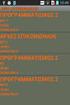 Συνοπτικός Οδηγός Χρήσης του Moodle για το Φοιτητή 1 Πίνακας Περιεχομένων 1. Εισαγωγή... 3 1.1 Περιβάλλον Moodle...3 1.2 Χρήση ονόματος χρήστη και κωδικού...3 1.3 Είσοδος σε μάθημα... 3 1.4 Βοήθεια...3
Συνοπτικός Οδηγός Χρήσης του Moodle για το Φοιτητή 1 Πίνακας Περιεχομένων 1. Εισαγωγή... 3 1.1 Περιβάλλον Moodle...3 1.2 Χρήση ονόματος χρήστη και κωδικού...3 1.3 Είσοδος σε μάθημα... 3 1.4 Βοήθεια...3
«Πρακτικός Οδηγός Χρήσης για το Σπουδαστή της Πλατφόρμας Ασύγχρονης Τηλεκπαίδευσης του Πανελλήνιου Σχολικού Δικτύου»
 «Πρακτικός Οδηγός Χρήσης για το Σπουδαστή της Πλατφόρμας Ασύγχρονης Τηλεκπαίδευσης του Πανελλήνιου Σχολικού Δικτύου» Σύνταξη: Αικατερίνη Κατσάνα Σουλτάνα Κάργα Θεσσαλονίκη, Μάρτιος 2008 Σημείωση: Ο παρών
«Πρακτικός Οδηγός Χρήσης για το Σπουδαστή της Πλατφόρμας Ασύγχρονης Τηλεκπαίδευσης του Πανελλήνιου Σχολικού Δικτύου» Σύνταξη: Αικατερίνη Κατσάνα Σουλτάνα Κάργα Θεσσαλονίκη, Μάρτιος 2008 Σημείωση: Ο παρών
ΑΝΩΤΑΤΗ ΙΑΚΛΑ ΙΚΗ ΣΧΟΛΗ ΠΟΛΕΜΟΥ Α. Ι.Σ.ΠΟ.
 ΑΝΩΤΑΤΗ ΙΑΚΛΑ ΙΚΗ ΣΧΟΛΗ ΠΟΛΕΜΟΥ Α. Ι.Σ.ΠΟ. Οδηγίες Χρήσης Εφαρµογής Τηλεκπαίδευσης Τµήµα Πληροφορικής Θεσσαλονίκη, Ιουλ 16 Πίνακας Περιεχοµένων 1. Γενικά... 3 2. Είσοδος στην Εφαρµογή Τηλεκπαίδευσης...
ΑΝΩΤΑΤΗ ΙΑΚΛΑ ΙΚΗ ΣΧΟΛΗ ΠΟΛΕΜΟΥ Α. Ι.Σ.ΠΟ. Οδηγίες Χρήσης Εφαρµογής Τηλεκπαίδευσης Τµήµα Πληροφορικής Θεσσαλονίκη, Ιουλ 16 Πίνακας Περιεχοµένων 1. Γενικά... 3 2. Είσοδος στην Εφαρµογή Τηλεκπαίδευσης...
ΟΔΗΓΙΕΣ ΧΡΗΣΗΣ CLASSWEB Εισαγωγή βαθμολογιών από διδάσκοντες μέσω Διαδικτύου
 ΠΑΝΕΠΙΣΤΗΜΙΟ ΙΩΑΝΝΙΝΩΝ ΔΙΕΥΘΥΝΣΗ ΜΗΧΑΝΟΡΓΑΝΩΣΗΣ ΟΔΗΓΙΕΣ ΧΡΗΣΗΣ CLASSWEB Εισαγωγή βαθμολογιών από διδάσκοντες μέσω Διαδικτύου Συντάκτες: Παναγιώτα Μπούγια Θεοδώρα Νάνου Ιανουάριος 2015 Περιεχόμενα 1. Εισαγωγή...
ΠΑΝΕΠΙΣΤΗΜΙΟ ΙΩΑΝΝΙΝΩΝ ΔΙΕΥΘΥΝΣΗ ΜΗΧΑΝΟΡΓΑΝΩΣΗΣ ΟΔΗΓΙΕΣ ΧΡΗΣΗΣ CLASSWEB Εισαγωγή βαθμολογιών από διδάσκοντες μέσω Διαδικτύου Συντάκτες: Παναγιώτα Μπούγια Θεοδώρα Νάνου Ιανουάριος 2015 Περιεχόμενα 1. Εισαγωγή...
Εγχειρίδιο εγκατάστασης και χρήσης περιοδικών etwinning
 Εγχειρίδιο εγκατάστασης και χρήσης περιοδικών etwinning Εισαγωγή Η εφαρμογή των περιοδικών etwinning δίνει τη δυνατότητα σε εκπαιδευτικούς που έχουν λογαριασμό στο Πανελλήνιο Σχολικό Δίκτυο και που έχουν
Εγχειρίδιο εγκατάστασης και χρήσης περιοδικών etwinning Εισαγωγή Η εφαρμογή των περιοδικών etwinning δίνει τη δυνατότητα σε εκπαιδευτικούς που έχουν λογαριασμό στο Πανελλήνιο Σχολικό Δίκτυο και που έχουν
Management School School Profile Save
 School School Profile Ο School Manager μπορεί να δει και να επεξεργαστεί γενικές πληροφορίες για το σχολείο που ανήκει και διαχειρίζεται. Από το κεντρικό μενού Management School School Profile. Η σελίδα
School School Profile Ο School Manager μπορεί να δει και να επεξεργαστεί γενικές πληροφορίες για το σχολείο που ανήκει και διαχειρίζεται. Από το κεντρικό μενού Management School School Profile. Η σελίδα
ΠΛΗΡΟΦΟΡΙΑΚΟ ΣΥΣΤΗΜΑ ONLINE ΕΚΠΑΙΔΕΥΣΗΣ COSMOLEARN
 ΠΛΗΡΟΦΟΡΙΑΚΟ ΣΥΣΤΗΜΑ ONLINE ΕΚΠΑΙΔΕΥΣΗΣ COSMOLEARN Microsite Online εκπαίδευσης Ιστοσελίδα που διασυνδέεται με όλα τα εργαλεία για την online εκπαίδευση και Content Management System για εύκολη διαχείριση
ΠΛΗΡΟΦΟΡΙΑΚΟ ΣΥΣΤΗΜΑ ONLINE ΕΚΠΑΙΔΕΥΣΗΣ COSMOLEARN Microsite Online εκπαίδευσης Ιστοσελίδα που διασυνδέεται με όλα τα εργαλεία για την online εκπαίδευση και Content Management System για εύκολη διαχείριση
Εγχειρίδιο Φοιτητή. Course Management Platform. Εισαγωγή. for Universities Ομάδα Ασύγχρονης Τηλεκπαίδευσης Παν. Μακεδονίας Σεπτέμβριος 2004
 Εγχειρίδιο Φοιτητή Εισαγωγή Η ηλεκτρονική πλατφόρμα, αποτελεί ένα ολοκληρωμένο σύστημα Ασύγχρονης Τηλεκπαίδευσης. Στόχος της είναι η παροχή υποδομών εκπαίδευσης και κατάρτισης ανεξάρτητα από τους περιοριστικούς
Εγχειρίδιο Φοιτητή Εισαγωγή Η ηλεκτρονική πλατφόρμα, αποτελεί ένα ολοκληρωμένο σύστημα Ασύγχρονης Τηλεκπαίδευσης. Στόχος της είναι η παροχή υποδομών εκπαίδευσης και κατάρτισης ανεξάρτητα από τους περιοριστικούς
«Δημιουργώ Μαθήματα στην ψηφιακή πλατφόρμα Moodle»
 4ο Πανελλήνιο Εκπαιδευτικό Συνέδριο Κεντρικής Μακεδονίας «Δημιουργώ Μαθήματα στην ψηφιακή πλατφόρμα Moodle» Τριαντάρη Φωτεινή 1 1 Καθηγήτρια Πληροφορικής MSc, 5 ο Δημοτικό Σχολείο Λάρισας ftriantari@sch.gr
4ο Πανελλήνιο Εκπαιδευτικό Συνέδριο Κεντρικής Μακεδονίας «Δημιουργώ Μαθήματα στην ψηφιακή πλατφόρμα Moodle» Τριαντάρη Φωτεινή 1 1 Καθηγήτρια Πληροφορικής MSc, 5 ο Δημοτικό Σχολείο Λάρισας ftriantari@sch.gr
Εγχειρίδιο διαχείρισης χρηστών και λιστών διανομής για τον Υπεύθυνο Φορέα του Δικτύου "Σύζευξις" -1-
 -1- 1 Διαχείριση Χρηστών...3 1.1 Υπηρεσίες...5 1.1.1 Δημιουργία νέου χρήστη...6 1.1.2 Αναζήτηση χρήστη...7 1.1.2 Επεξεργασία στοιχείων χρήστη...8 1.1.3 Δημιουργία /Επεξεργασία mailbox plan...10 1.1.4 Ενεργοποίηση
-1- 1 Διαχείριση Χρηστών...3 1.1 Υπηρεσίες...5 1.1.1 Δημιουργία νέου χρήστη...6 1.1.2 Αναζήτηση χρήστη...7 1.1.2 Επεξεργασία στοιχείων χρήστη...8 1.1.3 Δημιουργία /Επεξεργασία mailbox plan...10 1.1.4 Ενεργοποίηση
Σημειώσεις για τις Ιστοσελίδες του Google
 Σημειώσεις για τις Ιστοσελίδες του Google 1 Βήμα 1 ο Μπαίνουμε στην σελίδα της Google για τις ιστοσελίδες (http://sites.google.com). 2 Εναλλακτικά, μπαίνουμε στο http://www.google.com, επιλέγουμε περισσότερα
Σημειώσεις για τις Ιστοσελίδες του Google 1 Βήμα 1 ο Μπαίνουμε στην σελίδα της Google για τις ιστοσελίδες (http://sites.google.com). 2 Εναλλακτικά, μπαίνουμε στο http://www.google.com, επιλέγουμε περισσότερα
e-κπαίδευση Πλατφόρµα Ασύγχρονης Τηλε-κπαίδευσης Οδηγίες χρήσης για τους σπουδαστές του ΤΕΙ Αθήνας και τους επισκέπτες της δικτυακής πύλης e-κπαίδευση
 e-κπαίδευση Πλατφόρµα Ασύγχρονης Τηλε-κπαίδευσης Οδηγίες χρήσης για τους σπουδαστές του ΤΕΙ Αθήνας και τους επισκέπτες της δικτυακής πύλης e-κπαίδευση - 0 - Πίνακας Περιεχοµένων 1 Εισαγωγή.. 2 1.1 Σχολές/Τµήµατα
e-κπαίδευση Πλατφόρµα Ασύγχρονης Τηλε-κπαίδευσης Οδηγίες χρήσης για τους σπουδαστές του ΤΕΙ Αθήνας και τους επισκέπτες της δικτυακής πύλης e-κπαίδευση - 0 - Πίνακας Περιεχοµένων 1 Εισαγωγή.. 2 1.1 Σχολές/Τµήµατα
Εγχειρίδιο Φοιτητών. 1. Εισαγωγή
 Εγχειρίδιο Φοιτητών 1. Εισαγωγή Η ηλεκτρονική πλατφόρµα «e-class», αποτελεί ένα ολοκληρωµένο σύστηµα Ασύγχρονης Τηλεκπαίδευσης. Στόχος της είναι παροχή υποδοµών εκπαίδευσης και κατάρτισης ανεξάρτητα από
Εγχειρίδιο Φοιτητών 1. Εισαγωγή Η ηλεκτρονική πλατφόρµα «e-class», αποτελεί ένα ολοκληρωµένο σύστηµα Ασύγχρονης Τηλεκπαίδευσης. Στόχος της είναι παροχή υποδοµών εκπαίδευσης και κατάρτισης ανεξάρτητα από
Εγχειρίδιο Χρήσης Φορέα Πιστοποίησης
 Εγχειρίδιο Χρήσης Φορέα Πιστοποίησης ΕΙΣΟΔΟΣ ΣΤΗΝ ΕΦΑΡΜΟΓΗ Για την είσοδο στην εφαρμογή απαιτείται, 1. Πλοηγός ιστοσελίδων (Internet Explorer, Mozilla Firefox, Google Chrome, Netscape Navigator), 2. Όνομα
Εγχειρίδιο Χρήσης Φορέα Πιστοποίησης ΕΙΣΟΔΟΣ ΣΤΗΝ ΕΦΑΡΜΟΓΗ Για την είσοδο στην εφαρμογή απαιτείται, 1. Πλοηγός ιστοσελίδων (Internet Explorer, Mozilla Firefox, Google Chrome, Netscape Navigator), 2. Όνομα
ΗΛΕΚΤΡΟΝΙΚΕΣ ΥΠΗΡΕΣΙΕΣ ΝΗΟΛΟΓΗΣΗΣ ΠΛΟΙΩΝ
 ΕΛΛΗΝΙΚΗ ΔΗΜΟΚΡΑΤΙΑ ΥΠΟΥΡΓΕΙΟ ΝΑΥΤΙΛΙΑΣ ΚΑΙ ΑΙΓΑΙΟΥ ΗΛΕΚΤΡΟΝΙΚΕΣ ΥΠΗΡΕΣΙΕΣ ΝΗΟΛΟΓΗΣΗΣ ΠΛΟΙΩΝ «Ηλεκτρονική Υποβολή & Παρακολούθηση της Ενοποιημένης Αίτησης σχετικά με τη Νηολόγηση Πλοίου στην Ελληνική Σημαία
ΕΛΛΗΝΙΚΗ ΔΗΜΟΚΡΑΤΙΑ ΥΠΟΥΡΓΕΙΟ ΝΑΥΤΙΛΙΑΣ ΚΑΙ ΑΙΓΑΙΟΥ ΗΛΕΚΤΡΟΝΙΚΕΣ ΥΠΗΡΕΣΙΕΣ ΝΗΟΛΟΓΗΣΗΣ ΠΛΟΙΩΝ «Ηλεκτρονική Υποβολή & Παρακολούθηση της Ενοποιημένης Αίτησης σχετικά με τη Νηολόγηση Πλοίου στην Ελληνική Σημαία
Περιπτώσεις Χρήσης για το Π.Σ. ΜΟ.ΔΙ.Π. Κρήτης
 ΤΕΧΝΟΛΟΓΙΚΟ ΕΚΠΑΙΔΕΥΤΙΚΟ ΙΔΡΥΜΑ ΚΡΗΤΗΣ ΜΟΝΑΔΑ ΔΙΑΣΦΑΛΙΣΗΣ ΠΟΙΟΤΗΤΑΣ Ε.Π.: «ΕΚΠΑΙΔΕΥΣΗ ΚΑΙ ΔΙΑ ΒΙΟΥ ΜΑΘΗΣΗ» ΠΡΑΞΗ: ΜΟΔΙΠ ΤΟΥ Τ.Ε.Ι. ΚΡΗΤΗΣ ΕΠΙΣΤΗΜΟΝΙΚΟΣ ΥΠΕΥΘΥΝΟΣ: ΚΩΝ/ΝΟΣ ΣΑΒΒΑΚΗΣ Περιπτώσεις Χρήσης για
ΤΕΧΝΟΛΟΓΙΚΟ ΕΚΠΑΙΔΕΥΤΙΚΟ ΙΔΡΥΜΑ ΚΡΗΤΗΣ ΜΟΝΑΔΑ ΔΙΑΣΦΑΛΙΣΗΣ ΠΟΙΟΤΗΤΑΣ Ε.Π.: «ΕΚΠΑΙΔΕΥΣΗ ΚΑΙ ΔΙΑ ΒΙΟΥ ΜΑΘΗΣΗ» ΠΡΑΞΗ: ΜΟΔΙΠ ΤΟΥ Τ.Ε.Ι. ΚΡΗΤΗΣ ΕΠΙΣΤΗΜΟΝΙΚΟΣ ΥΠΕΥΘΥΝΟΣ: ΚΩΝ/ΝΟΣ ΣΑΒΒΑΚΗΣ Περιπτώσεις Χρήσης για
Οδηγός Χρήστη. Καλώς ήλθατε στο Ηλεκτρονικό Περιβάλλον Μάθησης. http://elearning.kekdiastasi.edu.gr/
 Οδηγός Χρήστη Καλώς ήλθατε στο Ηλεκτρονικό Περιβάλλον Μάθησης http://elearning.kekdiastasi.edu.gr/ Περιεχόµενα 1. ΕΙΣΟ ΟΣ ΣΤΗΝ ΠΛΑΤΦΟΡΜΑ 3 2. ΤΟ ΠΡΟΦΙΛ ΣΑΣ 6 3. ΤΟ ΠΕΡΙΒΑΛΛΟΝ ΤΟΥ ΜΑΘΗΜΑΤΟΣ 9 4. ΤΟ ΜΑΘΗΜΑ
Οδηγός Χρήστη Καλώς ήλθατε στο Ηλεκτρονικό Περιβάλλον Μάθησης http://elearning.kekdiastasi.edu.gr/ Περιεχόµενα 1. ΕΙΣΟ ΟΣ ΣΤΗΝ ΠΛΑΤΦΟΡΜΑ 3 2. ΤΟ ΠΡΟΦΙΛ ΣΑΣ 6 3. ΤΟ ΠΕΡΙΒΑΛΛΟΝ ΤΟΥ ΜΑΘΗΜΑΤΟΣ 9 4. ΤΟ ΜΑΘΗΜΑ
Εισαγωγή στη δημιουργία wikis για την Εκπαίδευση. Αθ. Ανδρούτσος
 Εισαγωγή στη δημιουργία wikis για την Εκπαίδευση Αθ. Ανδρούτσος 1. Wikis Ένα Wiki είναι μία Web Σελίδα που δίνει τη δυνατότητα συνεργασίας μεταξύ των μελών μιας ομάδας. Παράδειγμα αποτελεί η σελίδα Wikipedia.com
Εισαγωγή στη δημιουργία wikis για την Εκπαίδευση Αθ. Ανδρούτσος 1. Wikis Ένα Wiki είναι μία Web Σελίδα που δίνει τη δυνατότητα συνεργασίας μεταξύ των μελών μιας ομάδας. Παράδειγμα αποτελεί η σελίδα Wikipedia.com
Εγχειρίδιο Φοιτητών. 1. Εισαγωγή
 Εγχειρίδιο Φοιτητών 1. Εισαγωγή Η ηλεκτρονική πλατφόρµα «e-class», αποτελεί ένα ολοκληρωµένο σύστηµα Ασύγχρονης Τηλεκπαίδευσης. Στόχος της είναι παροχή υποδοµών εκπαίδευσης και κατάρτισης ανεξάρτητα από
Εγχειρίδιο Φοιτητών 1. Εισαγωγή Η ηλεκτρονική πλατφόρµα «e-class», αποτελεί ένα ολοκληρωµένο σύστηµα Ασύγχρονης Τηλεκπαίδευσης. Στόχος της είναι παροχή υποδοµών εκπαίδευσης και κατάρτισης ανεξάρτητα από
Εγχειρίδιο Χρήστη - Μαθητή
 Εγχειρίδιο Χρήστη - Μαθητή 1. Εισαγωγή Η ηλεκτρονική πλατφόρµα «e-class», αποτελεί ένα ολοκληρωµένο σύστηµα Ασύγχρονης Τηλεκπαίδευσης. Στόχος της είναι παροχή υποδοµών εκπαίδευσης και κατάρτισης ανεξάρτητα
Εγχειρίδιο Χρήστη - Μαθητή 1. Εισαγωγή Η ηλεκτρονική πλατφόρµα «e-class», αποτελεί ένα ολοκληρωµένο σύστηµα Ασύγχρονης Τηλεκπαίδευσης. Στόχος της είναι παροχή υποδοµών εκπαίδευσης και κατάρτισης ανεξάρτητα
ΟΔΗΓΙΕΣ ΧΡΗΣΤΗ ΓΙΑ ΤΟ ΠΡΟΓΡΑΜΜΑ ΗΛΕΚΤΡΟΝΙΚΗΣ ΤΑΞΗΣ
 ΟΔΗΓΙΕΣ ΧΡΗΣΤΗ ΓΙΑ ΤΟ ΠΡΟΓΡΑΜΜΑ ΗΛΕΚΤΡΟΝΙΚΗΣ ΤΑΞΗΣ CLAROLINE Κατάλογος περιεχομένων Εγγραφή μαθητή στο Claroline...2 Εγγραφή σε μάθημα...3 Τα μαθήματά μου...4 Αλλαγή του προφίλ μου (Manage my account)...4
ΟΔΗΓΙΕΣ ΧΡΗΣΤΗ ΓΙΑ ΤΟ ΠΡΟΓΡΑΜΜΑ ΗΛΕΚΤΡΟΝΙΚΗΣ ΤΑΞΗΣ CLAROLINE Κατάλογος περιεχομένων Εγγραφή μαθητή στο Claroline...2 Εγγραφή σε μάθημα...3 Τα μαθήματά μου...4 Αλλαγή του προφίλ μου (Manage my account)...4
Εισαγωγή/ απομάκρυνση συμβόλων παραγράφου
 3.3.2.1 Εισαγωγή/ απομάκρυνση συμβόλων παραγράφου Υπάρχει μία μικρή διαφορά μεταξύ της λέξης παράγραφος, όπως τη χρησιμοποιούμε εδώ και όπως κοινώς χρησιμοποιείται. Τεχνικά, μία παράγραφος είναι ένα μπλοκ,
3.3.2.1 Εισαγωγή/ απομάκρυνση συμβόλων παραγράφου Υπάρχει μία μικρή διαφορά μεταξύ της λέξης παράγραφος, όπως τη χρησιμοποιούμε εδώ και όπως κοινώς χρησιμοποιείται. Τεχνικά, μία παράγραφος είναι ένα μπλοκ,
Δημιουργία η-μαθήματος με τη. 3 ο Μέρος Εισαγωγή πληροφοριών: δημιουργία ιστοσελίδας
 Δημιουργία η-μαθήματος με τη χρήση του Moodle 3 ο Μέρος Εισαγωγή πληροφοριών: δημιουργία ιστοσελίδας Δημιουργία η-μαθήματος με τη χρήση του Moodle 3 ο Μέρος Εισαγωγή πληροφοριών: δημιουργία ιστοσελίδας
Δημιουργία η-μαθήματος με τη χρήση του Moodle 3 ο Μέρος Εισαγωγή πληροφοριών: δημιουργία ιστοσελίδας Δημιουργία η-μαθήματος με τη χρήση του Moodle 3 ο Μέρος Εισαγωγή πληροφοριών: δημιουργία ιστοσελίδας
Άσκηση. Εξοικείωση με την δραστηριότητα Quiz στο σύστημα Moodle
 ΤΕΙ ΗΠΕΙΡΟΥ Τμήμα Μηχανικών Πληροφορικής ΤΕ Συστήματα Τηλεκπαίδευσης Άσκηση Εξοικείωση με την δραστηριότητα Quiz στο σύστημα Moodle Με την άσκηση αυτή θα εξοικειωθείτε με την δημιουργία μιας δραστηριότητας
ΤΕΙ ΗΠΕΙΡΟΥ Τμήμα Μηχανικών Πληροφορικής ΤΕ Συστήματα Τηλεκπαίδευσης Άσκηση Εξοικείωση με την δραστηριότητα Quiz στο σύστημα Moodle Με την άσκηση αυτή θα εξοικειωθείτε με την δημιουργία μιας δραστηριότητας
ΕΓΧΕΙΡΙΔΙΟ ΟΔΗΓΙΩΝ ΧΡΗΣΤΗ. Ηλεκτρονική Υποβολή Α.Π.Δ.
 ΕΓΧΕΙΡΙΔΙΟ ΟΔΗΓΙΩΝ ΧΡΗΣΤΗ Ηλεκτρονική Υποβολή Α.Π.Δ. ΠΕΡΙΕΧΟΜΕΝΑ 1) Είσοδος στην εφαρμογή 2) Δημιουργία Περιόδου Υποβολής 2.α) Ακύρωση Περιόδου Υποβολής 3) Μέθοδος Υποβολής: Συμπλήρωση Φόρμας 3.α) Συμπλήρωση
ΕΓΧΕΙΡΙΔΙΟ ΟΔΗΓΙΩΝ ΧΡΗΣΤΗ Ηλεκτρονική Υποβολή Α.Π.Δ. ΠΕΡΙΕΧΟΜΕΝΑ 1) Είσοδος στην εφαρμογή 2) Δημιουργία Περιόδου Υποβολής 2.α) Ακύρωση Περιόδου Υποβολής 3) Μέθοδος Υποβολής: Συμπλήρωση Φόρμας 3.α) Συμπλήρωση
FAQs. οποιαδήποτε χρήση των πληροφοριών που περιέχονται σε αυτήν.
 FAQs Αριθμός υποβολής: Το έργο αυτό χρηματοδοτήθηκε με την υποστήριξη της Ευρωπαϊκής Επιτροπής. Το παρόν περιεχόμενο αντικατοπτρίζει μόνο τις απόψεις του συγγραφέα και η Επιτροπή δεν μπορεί να θεωρηθεί
FAQs Αριθμός υποβολής: Το έργο αυτό χρηματοδοτήθηκε με την υποστήριξη της Ευρωπαϊκής Επιτροπής. Το παρόν περιεχόμενο αντικατοπτρίζει μόνο τις απόψεις του συγγραφέα και η Επιτροπή δεν μπορεί να θεωρηθεί
Edmodo Σύντομος οδηγός για εκπαιδευτικούς
 Edmodo Σύντομος οδηγός για εκπαιδευτικούς Δημήτρης Συμεωνίδης (www.demsym.com) Τι είναι το Edmodo Το Edmodo είναι μια δωρεάν και ασφαλής πλατφόρμα κοινωνικής δικτύωσης και ηλεκτρονικής μάθησης ειδικά σχεδιασμένη
Edmodo Σύντομος οδηγός για εκπαιδευτικούς Δημήτρης Συμεωνίδης (www.demsym.com) Τι είναι το Edmodo Το Edmodo είναι μια δωρεάν και ασφαλής πλατφόρμα κοινωνικής δικτύωσης και ηλεκτρονικής μάθησης ειδικά σχεδιασμένη
ΔΗ Μ Ι Ο ΥΡ Γ Ι Α W I K I με τ η χρήση τ η ς υπ ηρεσίας h t t p : /www.wik id ot.com /
 ΔΗ Μ Ι Ο ΥΡ Γ Ι Α W I K I με τ η χρήση τ η ς υπ ηρεσίας h t t p : /www.wik id ot.com / 1. Τι είναι το wikidot Το wikidot είναι ένας δικτυακός τόπος στον οποίο κάθε χρήστης έχει το δικαίωμα να δημιουργήσει
ΔΗ Μ Ι Ο ΥΡ Γ Ι Α W I K I με τ η χρήση τ η ς υπ ηρεσίας h t t p : /www.wik id ot.com / 1. Τι είναι το wikidot Το wikidot είναι ένας δικτυακός τόπος στον οποίο κάθε χρήστης έχει το δικαίωμα να δημιουργήσει
ΟΔΗΓΟΣ ΧΡΗΣΗΣ ΠΛΑΤΦΟΡΜΑΣ L.M.S.
 ΕΓΧΕΙΡΙΔΙΟ ΧΡΗΣΤΗ Περιεχόμενα Γενικά... 3 Απαραίτητο Λογισμικό... 3 Απαιτούμενος εξοπλισμός... 4 Είσοδος στην πλατφόρμα Τηλεκπαίδευσης... 5 Η αρχική σας Σελίδα... 6 Η Περιοχή του Μαθήματος... 8 Πλοήγηση
ΕΓΧΕΙΡΙΔΙΟ ΧΡΗΣΤΗ Περιεχόμενα Γενικά... 3 Απαραίτητο Λογισμικό... 3 Απαιτούμενος εξοπλισμός... 4 Είσοδος στην πλατφόρμα Τηλεκπαίδευσης... 5 Η αρχική σας Σελίδα... 6 Η Περιοχή του Μαθήματος... 8 Πλοήγηση
ΕΘΝΙΚΟ ΚΑΙ ΚΑΠΟΔΙΣΤΡΙΑΚΟ ΠΑΝΕΠΙΣΤΗΜΙΟ ΑΘΗΝΩΝ ΣΧΟΛΗ ΘΕΤΙΚΩΝ ΕΠΙΣΤΗΜΩΝ ΤΜΗΜΑ ΠΛΗΡΟΦΟΡΙΚΗΣ ΚΑΙ ΤΗΛΕΠΙΚΟΙΝΩΝΙΩΝ ΠΡΟΓΡΑΜΜΑ ΜΕΤΑΠΤΥΧΙΑΚΩΝ ΣΠΟΥΔΩΝ
 ΕΘΝΙΚΟ ΚΑΙ ΚΑΠΟΔΙΣΤΡΙΑΚΟ ΠΑΝΕΠΙΣΤΗΜΙΟ ΑΘΗΝΩΝ ΣΧΟΛΗ ΘΕΤΙΚΩΝ ΕΠΙΣΤΗΜΩΝ ΤΜΗΜΑ ΠΛΗΡΟΦΟΡΙΚΗΣ ΚΑΙ ΤΗΛΕΠΙΚΟΙΝΩΝΙΩΝ ΠΡΟΓΡΑΜΜΑ ΜΕΤΑΠΤΥΧΙΑΚΩΝ ΣΠΟΥΔΩΝ Οδηγός Εργαστηρίου για το Μεταπτυχιακό Μάθημα Τεχνολογία Διοίκησης
ΕΘΝΙΚΟ ΚΑΙ ΚΑΠΟΔΙΣΤΡΙΑΚΟ ΠΑΝΕΠΙΣΤΗΜΙΟ ΑΘΗΝΩΝ ΣΧΟΛΗ ΘΕΤΙΚΩΝ ΕΠΙΣΤΗΜΩΝ ΤΜΗΜΑ ΠΛΗΡΟΦΟΡΙΚΗΣ ΚΑΙ ΤΗΛΕΠΙΚΟΙΝΩΝΙΩΝ ΠΡΟΓΡΑΜΜΑ ΜΕΤΑΠΤΥΧΙΑΚΩΝ ΣΠΟΥΔΩΝ Οδηγός Εργαστηρίου για το Μεταπτυχιακό Μάθημα Τεχνολογία Διοίκησης
Πλατφόρμα Ασύγχρονης Τηλεκπαίδευσης eclass 1.7. Οδηγίες Αναβάθμισης (Upgrade) - 1 - Αθήνα, 16 Μαρτίου 2007. 1. Εισαγωγή
 Πλατφόρμα Ασύγχρονης Τηλεκπαίδευσης eclass 1.7 Οδηγίες Αναβάθμισης (Upgrade) Ομάδα Εργασίας: Τσιμπάνης Κωνσταντίνος, Εξηνταρίδης Γιάννης Αθήνα, 16 Μαρτίου 2007 1. Εισαγωγή Η πλατφόρμα eclass είναι ένα
Πλατφόρμα Ασύγχρονης Τηλεκπαίδευσης eclass 1.7 Οδηγίες Αναβάθμισης (Upgrade) Ομάδα Εργασίας: Τσιμπάνης Κωνσταντίνος, Εξηνταρίδης Γιάννης Αθήνα, 16 Μαρτίου 2007 1. Εισαγωγή Η πλατφόρμα eclass είναι ένα
Οδηγός Χρήσης Πλατφόρμα Τηλε-εκπαίδευσης
 e-tutor Εγχειρίδιο Χρήσης Μαθητή Οδηγός Χρήσης Πλατφόρμα Τηλε-εκπαίδευσης Εγχειρίδιο Μαθητή 2013 1 Εκπόνηση οδηγού: Σακελλαράκη Ουρανία (www.projectlab.gr) Πίνακας Περιεχομένων 1. Εισαγωγή... 3 2. Αρχική
e-tutor Εγχειρίδιο Χρήσης Μαθητή Οδηγός Χρήσης Πλατφόρμα Τηλε-εκπαίδευσης Εγχειρίδιο Μαθητή 2013 1 Εκπόνηση οδηγού: Σακελλαράκη Ουρανία (www.projectlab.gr) Πίνακας Περιεχομένων 1. Εισαγωγή... 3 2. Αρχική
Open Discovery Space. ODS Portal Manual
 ODS Portal Manual Project Acronym: ODS Project Title: Open Discovery Space: A socially powered and multilingual open learning infrastructure to boost the adoption of elearning resources ODS Portal Manual
ODS Portal Manual Project Acronym: ODS Project Title: Open Discovery Space: A socially powered and multilingual open learning infrastructure to boost the adoption of elearning resources ODS Portal Manual
Η εφαρµογή ClassWeb δίνει στους διδάσκοντες χρήστες του συστήµατος τη δυνατότητα πρόσβασης µέσω του ιαδικτύου σε ποικίλες υπηρεσίες, όπως:
 1. Υπηρεσία ClassWeb 1.1. Γενικά Η εφαρµογή ClassWeb δίνει στους διδάσκοντες χρήστες του συστήµατος τη δυνατότητα πρόσβασης µέσω του ιαδικτύου σε ποικίλες υπηρεσίες, όπως: εµφάνιση στατιστικών στοιχείων
1. Υπηρεσία ClassWeb 1.1. Γενικά Η εφαρµογή ClassWeb δίνει στους διδάσκοντες χρήστες του συστήµατος τη δυνατότητα πρόσβασης µέσω του ιαδικτύου σε ποικίλες υπηρεσίες, όπως: εµφάνιση στατιστικών στοιχείων
Εγχειρίδιο Φοιτητών. 1. Εισαγωγή
 Εγχειρίδιο Φοιτητών 1. Εισαγωγή Η ηλεκτρονική πλατφόρµα «e-class», αποτελεί ένα ολοκληρωµένο σύστηµα Ασύγχρονης Τηλεκπαίδευσης. Στόχος της είναι παροχή υποδοµών εκπαίδευσης και κατάρτισης ανεξάρτητα από
Εγχειρίδιο Φοιτητών 1. Εισαγωγή Η ηλεκτρονική πλατφόρµα «e-class», αποτελεί ένα ολοκληρωµένο σύστηµα Ασύγχρονης Τηλεκπαίδευσης. Στόχος της είναι παροχή υποδοµών εκπαίδευσης και κατάρτισης ανεξάρτητα από
Teaching Computer Science
 Teaching Computer Science ΕΓΧΕΙΡΙΔΙΟ ΧΡΗΣΗΣ (User Manual) ΘΕΣΣΑΛΟΝΙΚΗ 2016 Teaching Computer Science ΕΓΧΕΙΡΙΔΙΟ ΧΡΗΣΗΣ (User manual) Περιεχόμενα 1. Αρχική οθόνη... 2 2. Δημιουργία λογαριασμού Εγγραφή...
Teaching Computer Science ΕΓΧΕΙΡΙΔΙΟ ΧΡΗΣΗΣ (User Manual) ΘΕΣΣΑΛΟΝΙΚΗ 2016 Teaching Computer Science ΕΓΧΕΙΡΙΔΙΟ ΧΡΗΣΗΣ (User manual) Περιεχόμενα 1. Αρχική οθόνη... 2 2. Δημιουργία λογαριασμού Εγγραφή...
Open eclass Πλατφόρμα Ασύγχρονης Τηλεκπαίδευσης
 Open eclass Πλατφόρμα Ασύγχρονης Τηλεκπαίδευσης Περιγραφή Πλατφόρμας Η πλατφόρμα Open eclass είναι ένα ολοκληρωμένο Σύστημα Διαχείρισης Ηλεκτρονικών Μαθημάτων και αποτελεί την πρόταση του Πανελλήνιου Ακαδημαϊκού
Open eclass Πλατφόρμα Ασύγχρονης Τηλεκπαίδευσης Περιγραφή Πλατφόρμας Η πλατφόρμα Open eclass είναι ένα ολοκληρωμένο Σύστημα Διαχείρισης Ηλεκτρονικών Μαθημάτων και αποτελεί την πρόταση του Πανελλήνιου Ακαδημαϊκού
Δυναμικές Ιστοσελίδες στο Πανελλήνιο Σχολικό Δίκτυο
 Δυναμικές Ιστοσελίδες στο Πανελλήνιο Σχολικό Δίκτυο Δρ. Χρήστος Όροβας Τεχνικός Υπεύθυνος 1 Διαδικασία «Φόρτωσης» μιας Ιστοσελίδας Internet Explorer, Mozilla, Chrome, κτλ HTTP Server ΠΣΔ Αίτημα για επικοινωνία
Δυναμικές Ιστοσελίδες στο Πανελλήνιο Σχολικό Δίκτυο Δρ. Χρήστος Όροβας Τεχνικός Υπεύθυνος 1 Διαδικασία «Φόρτωσης» μιας Ιστοσελίδας Internet Explorer, Mozilla, Chrome, κτλ HTTP Server ΠΣΔ Αίτημα για επικοινωνία
Διαχείριση Πληροφοριών στο Διαδίκτυο. Εργαστήριο 1
 Διαχείριση Πληροφοριών στο Διαδίκτυο Εργαστήριο 1 Τεχνολογικό Εκπαιδευτικό Ίδρυμα Καβάλας Σχολή Διοίκησης & Οικονομίας Τμήμα Διαχείρισης Πληροφοριών Διδάσκων Μαρδύρης Βασίλειος, Διπλ. Ηλ. Μηχανικός & Μηχ.
Διαχείριση Πληροφοριών στο Διαδίκτυο Εργαστήριο 1 Τεχνολογικό Εκπαιδευτικό Ίδρυμα Καβάλας Σχολή Διοίκησης & Οικονομίας Τμήμα Διαχείρισης Πληροφοριών Διδάσκων Μαρδύρης Βασίλειος, Διπλ. Ηλ. Μηχανικός & Μηχ.
ΠΡΟΑΙΡΕΤΙΚΑ ΣΕΜΙΝΑΡΙΑ 2012-2013. Πληροφορική και Επιστήμη Ηλεκτρονικών Υπολογιστών
 ΠΡΟΑΙΡΕΤΙΚΑ ΣΕΜΙΝΑΡΙΑ 0-03 Πληροφορική και Επιστήμη Ηλεκτρονικών Υπολογιστών Εγκατάσταση Linux Server/Samba/Web Server (Apache)/MySQL Database Server/Joomla/Moodle/Word Press (Blog)/Email Server/File Server/Advanced
ΠΡΟΑΙΡΕΤΙΚΑ ΣΕΜΙΝΑΡΙΑ 0-03 Πληροφορική και Επιστήμη Ηλεκτρονικών Υπολογιστών Εγκατάσταση Linux Server/Samba/Web Server (Apache)/MySQL Database Server/Joomla/Moodle/Word Press (Blog)/Email Server/File Server/Advanced
Οδηγός Εγκατάστασης και Χρήσης του Arebas Easy
 Σ ε λ ί δ α 1 Οδηγός Εγκατάστασης και Χρήσης του Arebas Easy Περιεχόμενα 1. Download Arebas Easy... 2 2. Εγκατάσταση Arebas Easy... 3 3. Εγγραφή στον Arebas Server... 7 4. Παραμετροποίηση Arebas Easy...
Σ ε λ ί δ α 1 Οδηγός Εγκατάστασης και Χρήσης του Arebas Easy Περιεχόμενα 1. Download Arebas Easy... 2 2. Εγκατάσταση Arebas Easy... 3 3. Εγγραφή στον Arebas Server... 7 4. Παραμετροποίηση Arebas Easy...
JOOMLA CMS ΒΑΣΙΚΗ ΠΑΡΑΜΕΤΡΟΠΟΙΗΣΗ (PART I)
 JOOMLA CMS ΒΑΣΙΚΗ ΠΑΡΑΜΕΤΡΟΠΟΙΗΣΗ (PART I) Δημήτρης Μακρής Advanced Topics in Telecoms 1 Ο ΒΗΜΑ: ΞΕΚΙΝΩΝΤΑΣ ΤΟ JOOMLA 1 Ο ΒΗΜΑ: ΞΕΚΙΝΩΝΤΑΣ ΤΟ JOOMLA 1 Ο ΒΗΜΑ: ΞΕΚΙΝΩΝΤΑΣ ΤΟ JOOMLA 2 Ο ΒΗΜΑ: ΔΙΑΧΕΙΡΙΖΟΝΤΑΣ
JOOMLA CMS ΒΑΣΙΚΗ ΠΑΡΑΜΕΤΡΟΠΟΙΗΣΗ (PART I) Δημήτρης Μακρής Advanced Topics in Telecoms 1 Ο ΒΗΜΑ: ΞΕΚΙΝΩΝΤΑΣ ΤΟ JOOMLA 1 Ο ΒΗΜΑ: ΞΕΚΙΝΩΝΤΑΣ ΤΟ JOOMLA 1 Ο ΒΗΜΑ: ΞΕΚΙΝΩΝΤΑΣ ΤΟ JOOMLA 2 Ο ΒΗΜΑ: ΔΙΑΧΕΙΡΙΖΟΝΤΑΣ
